Microsoft Excel 2016 PL / John Walkenbach. Gliwice, cop Spis treści. О autorze 27. О redaktorze technicznym 27. Podziękowania 27.
|
|
|
- Antonina Muszyńska
- 8 lat temu
- Przeglądów:
Transkrypt
1 Microsoft Excel 2016 PL / John Walkenbach. Gliwice, cop Spis treści О autorze 27 О redaktorze technicznym 27 Podziękowania 27 Wstęp 29 Część I. Podstawowe informacje o Excelu 33 Rozdział 1. Wprowadzenie do Excela 35 Kiedy korzystamy z Excela? 35 Nowości w Excelu Czym są arkusze i skoroszyty? 36 Poruszanie się po arkuszu 37 Nawigacja za pomocą klawiatury 39 Nawigacja za pomocą myszy 40 Obsługa Wstążki 40 Karty Wstążki 41 Karty kontekstowe 42 Typy poleceń na Wstążce 43 Obsługa Wstążki za pomocą klawiatury 44 Korzystanie z menu podręcznego 46 Konfigurowanie paska Szybki dostęp 47 Okna dialogowe 48 Nawigacja w oknach dialogowych 49 Zakładki w oknach dialogowych 49 Zastosowanie okien zadań 50 Tworzenie pierwszego skoroszytu w Excelu 51 Rozpoczęcie pracy 51 Wpisywanie nazw miesięcy 52 Wprowadzanie danych o wysokości obrotów 52 Formatowanie wartości 53 Nadawanie arkuszowi bardziej wyszukanego wyglądu 54 Dodawanie wartości 54 Tworzenie wykresu 55 Drukowanie arkusza 55 Zapisywanie skoroszytu 56 Rozdział 2. Wprowadzanie danych i ich edycja w arkuszu 57 Typy danych używanych w arkuszu 57
2 Wartości liczbowe 58 Tekst 58 Formuły 59 Wprowadzanie tekstu i wartości do arkusza 59 Wprowadzanie dat i godzin do arkusza 60 Wprowadzanie dat 61 Wprowadzanie godzin 61 Modyfikacja zawartości komórki 61 Usuwanie zawartości komórki 62 Zastąpienie zawartości komórki 62 Edycja zawartości komórki 62 Przydatne wskazówki dotyczące wprowadzania danych 64 Formatowanie liczb 69 Automatyczne formatowanie liczb 70 Formatowanie za pomocą narzędzia Wstążka 71 Formatowanie za pomocą skrótów klawiaturowych 71 Formatowanie za pomocą okna dialogowego Formatowanie komórek 72 Tworzenie własnych formatów liczbowych 74 Rozdział 3. Podstawowe operacje na arkuszach 75 Podstawowe zasady pracy z arkuszami 75 Praca w oknach Excela 75 Uaktywnianie arkusza 78 Dodawanie nowego arkusza do skoroszytu 78 Usuwanie niepotrzebnego arkusza 79 Zmiana nazwy arkusza 79 Zmiana koloru karty arkusza 80 Przenoszenie arkuszy 80 Ukrywanie i odkrywanie arkusza 81 Określanie widoku arkusza 82 Powiększanie i zmniejszanie widoku arkuszy 82 Oglądanie skoroszytu w wielu oknach 82 Porównywanie arkuszy obok siebie 84 Dzielenie arkusza na okienka 84 Zachowanie podglądu nagłówków dzięki blokowaniu okienek 84 Kontrola okienek za pomocą okna czujki 86 Praca z wierszami i kolumnami 87 Wstawianie wierszy i kolumn 87 Usuwanie wierszy i kolumn 88 Zmiana szerokości kolumn i wysokości wierszy 89 Ukrywanie wierszy i kolumn 90 Rozdział 4. Komórki i obszary komórek 91 Komórki a obszary komórek 91 Zaznaczanie obszarów 92 Zaznaczanie całych wierszy i kolumn 93 Zaznaczanie obszarów nieciągłych 94
3 Zaznaczanie obszarów w kilku arkuszach 95 Zaznaczanie określonych typów komórek 97 Zaznaczanie komórek przez wyszukiwanie 98 Kopiowanie i przenoszenie obszarów 100 Kopiowanie za pomocą poleceń Wstążki 101 Kopiowanie za pomocą poleceń menu 102 Kopiowanie za pomocą skrótów klawiaturowych 102 Kopiowanie lub przenoszenie przy użyciu metody przeciągnij i upuść" 103 Kopiowanie do przylegających komórek 104 Kopiowanie obszaru komórek do innych arkuszy 104 Wklejanie za pomocą schowka Office 105 Wklejanie specjalne 107 Zastosowanie okna dialogowego Wklejanie specjalne 108 Nadawanie nazw obszarom 111 Tworzenie nazw obszarów w skoroszycie 111 Zarządzanie nazwami 114 Dodawanie komentarzy do komórek 115 Formatowanie komentarzy 116 Zmiana kształtu komentarza 117 Odczytywanie komentarzy 118 Drukowanie komentarzy 118 Ukrywanie i pokazywanie komentarzy 118 Zaznaczanie komentarzy 119 Edytowanie komentarzy 119 Usuwanie komentarzy 119 Rozdział 5. Tabele 121 Czym jest tabela? 121 Tworzenie tabeli 123 Zmiana wyglądu tabeli 124 Praca z tabelami 127 Nawigowanie w obrębie tabeli 127 Zaznaczanie fragmentów tabeli 127 Dodawanie nowych wierszy lub kolumn 127 Usuwanie wierszy lub kolumn 128 Przenoszenie tabeli 128 Korzystanie z wiersza sumy 129 Usuwanie z tabeli powielonych wierszy 130 Sortowanie i filtrowanie tabeli 131 Zamiana tabeli z powrotem na zakres 136 Rozdział 6. Formatowanie arkusza 137 Narzędzia służące do formatowania 137 Zastosowanie narzędzi formatujących karty Narzędzia główne 138 Zastosowanie minipaska narzędzi 138 Zastosowanie okna dialogowego Formatowanie komórek 140 Stosowanie różnych krojów pisma do formatowania arkuszy 140
4 Zmiana wyrównania tekstu 143 Opcje wyrównania poziomego 144 Opcje wyrównania pionowego 144 Zawijanie i zmniejszanie tekstu 145 Scalanie komórek arkusza 146 Obracanie tekstu 147 Określanie kierunku tekstu 147 Kolory i cieniowanie 148 Obramowanie i krawędzie 149 Dodawanie grafiki w tle arkusza 150 Nadawanie nazw stylom w celu uproszczenia formatowania 152 Stosowanie stylów 152 Modyfikowanie istniejącego stylu 153 Tworzenie nowych stylów 154 Dodawanie stylów z innych arkuszy 155 Zapisywanie stylów w szablonach 155 Motywy dokumentu 155 Użycie motywu 157 Dostosowywanie motywu 158 Rozdział 7. Pliki Excela 161 Tworzenie nowego skoroszytu 161 Otwieranie istniejących skoroszytów 162 Filtrowanie nazw plików 164 Zmiana sposobu wyświetlania plików 164 Zapisywanie skoroszytu 165 Autoodzyskiwanie 166 Odzyskiwanie wersji bieżącego skoroszytu 166 Odzyskiwanie danych, które nie zostały zapisane 166 Konfigurowanie Autoodzyskiwania 167 Zabezpieczanie skoroszytu hasłem 167 Organizacja plików 168 Inne ustawienia informacji o skoroszycie 168 Sekcja Ochrona skoroszytu 168 Sekcja Sprawdzanie skoroszytu 169 Sekcja Zarządzaj skoroszytem 169 Sekcja Opcje wyświetlania w przeglądarce 169 Sekcja Tryb zgodności 169 Zamykanie skoroszytów 170 Zabezpieczenie efektów pracy 170 Zgodność plików Excela 171 Sprawdzanie zgodności 171 Formaty plików Excela Zapisywanie pliku, który będzie przetwarzany za pomocą wcześniejszej wersji Excela 172 Rozdział 8. Tworzenie i zastosowanie szablonów 173
5 Szablony Excela 173 Przeglądanie szablonów 173 Tworzenie skoroszytu przy użyciu szablonu 174 Modyfikowanie szablonu 175 Niestandardowe szablony Excela 176 Szablony domyślne 177 Tworzenie szablonów niestandardowych 178 Rozdział 9. Drukowanie arkuszy 181 Proste drukowanie 181 Zmiana widoku strony 182 Widok normalny 183 Widok układu stron 183 Podgląd podziału stron 185 Dostosowywanie typowych ustawień strony 186 Wybieranie drukarki 187 Określanie obszaru drukowania 187 Zmiana orientacji strony 188 Określanie rozmiaru papieru 188 Drukowanie kilku kopii arkusza 188 Konfigurowanie marginesów strony 188 Podział na strony 189 Drukowanie tytułów wierszy i kolumn 190 Skalowanie wydruku 191 Drukowanie linii siatki 192 Drukowanie nagłówków wierszy i kolumn 192 Zastosowanie obrazu tła 192 Dodawanie do raportów nagłówka lub stopki 192 Wybieranie predefiniowanego nagłówka lub stopki 194 Elementy kodu nagłówka i stopki 195 Inne opcje nagłówka i stopki 196 Inne zagadnienia związane z drukowaniem 196 Kopiowanie ustawień strony między arkuszami 196 Ukrywanie niektórych komórek podczas drukowania 197 Blokowanie możliwości drukowania obiektów 197 Tworzenie niestandardowych widoków arkusza 197 Tworzenie dokumentów PDF 199 Część II. Formuły i funkcje 201 Rozdział 10. Wprowadzenie do formuł i funkcji 203 Podstawowe informacje o formułach 203 Operatory używane w formułach 204 Pierwszeństwo operatorów w formułach 205 Wykorzystywanie funkcji w formułach 207 W prowadzanie formuł do arkusza 209 Wprowadzanie formuł z klawiatury 211
6 Wprowadzanie formuł przez wskazywanie 211 Wklejanie do formuł nazw obszarów 212 Wstawianie funkcji do formuł 213 Kilka informacji na temat wstawiania funkcji 214 Edytowanie formuł 215 Odwoływanie się do komórek w formułach 216 Odwołania względne, bezwzględne i mieszane 216 Zmiana rodzaju odwołania 218 Odwołania do komórek znajdujących się poza arkuszem 218 Użycie formuł w tabelach 220 Podsumowywanie danych tabeli 220 Zastosowanie formuł w tabeli 221 Odwoływanie się do danych tabeli 223 Poprawianie typowych błędów w formułach 223 Odwołania cykliczne 225 Określanie momentu przeliczania formuł 225 Zaawansowane techniki nadawania nazw 227 Nadawanie nazw wartościom stałym 227 Nadawanie nazw formułom 228 Część wspólna obszarów 228 Przypisywanie nazw do istniejących odwołań 230 Wskazówki dotyczące formuł 231 Unikanie sztywnego wpisywania wartości 231 Używanie paska formuły jako kalkulatora 231 Tworzenie dokładnej kopii formuły 231 Przekształcanie formuł w wartości 232 Rozdział 11. Formuły ułatwiające pracę nad tekstem 233 Kilka słów na temat tekstu 233 Funkcje tekstowe 234 Kody znaków 235 Sprawdzanie identyczności dwóch łańcuchów znaków 236 Łączenie kilku komórek 238 Wyświetlanie sformatowanych wartości jako tekstu 238 Wyświetlanie wartości w formacie Walutowe jako tekstu 239 Powtarzanie znaku lub łańcucha znaków 240 Histogram tekstowy 240 Dodawanie znaków do wartości 241 Usuwanie niepotrzebnych odstępów oraz znaków, które nie mogą być drukowane 242 Zliczanie znaków w łańcuchu 242 Zmiana wielkości liter 242 Wyodrębnianie znaków z łańcucha 243 Zastąpienie tekstu innym tekstem 244 Przeszukiwanie łańcucha znaków 244 Szukanie i zamienianie ciągu w łańcuchu znaków 245 Zaawansowane formuły tekstowe 245
7 Zliczanie określonych znaków w komórce 246 Obliczanie częstotliwości występowania określonego fragmentu łańcucha znaków w komórce 246 Odnalezienie pierwszego słowa w łańcuchu znaków 246 Odnalezienie ostatniego słowa w łańcuchu znaków 247 Usunięcie pierwszego słowa w łańcuchu 247 Odnalezienie imienia, drugiego imienia oraz nazwiska 247 Usuwanie tytułów sprzed nazwisk 248 Tworzenie angielskich liczebników porządkowych 249 Obliczanie liczby wyrazów w komórce 249 Rozdział 12. Data i czas 251 W jaki sposób Excel traktuje daty i czas? 251 Omówienie numerów seryjnych dat 251 Wpisywanie dat 252 Interpretacja numerów seryjnych czasu 254 Wpisywanie czasu 255 Formatowanie dat i czasów 255 Problemy z datami 256 Funkcje związane z datami 258 Wyświetlanie bieżącej daty 258 Wyświetlanie dowolnej daty 259 Wprowadzanie serii dat 260 Konwertowanie tekstu na datę 261 Wyliczanie liczby dni między dwiema datami 262 Ustalanie liczby dni roboczych między dwiema datami 262 Zmiana daty o określoną liczbę dni roboczych 263 Obliczanie liczby lat między dwiema datami 264 Obliczanie wieku osoby 264 Wyznaczanie dnia roku 265 Wyznaczanie dnia tygodnia 266 Wyznaczanie numeru tygodnia w roku 266 Wyznaczanie daty ostatniej niedzieli 266 Wyznaczanie pierwszego dnia tygodnia po określonej dacie 267 Wyznaczanie n-tego wystąpienia dnia tygodnia w miesiącu 267 Obliczanie dni świątecznych 267 Wyznaczanie ostatniego dnia w miesiącu 270 Ustalanie, czy dany rok jest rokiem przestępnym 270 Wyznaczanie kwartału roku 270 Funkcje arkusza związane z jednostkami czasu 270 Wyświetlanie czasu bieżącego 271 Wyświetlanie dowolnego czasu 271 Obliczanie różnicy między dwoma czasami 272 Sumy czasu większe niż 24 godziny 273 Konwertowanie czasu wojskowego 275 Konwertowanie godzin, minut i sekund z zapisu dziesiętnego na wartości czasu 275
8 Dodawanie godzin, minut lub sekund do określonej wartości czasu 276 Zaokrąglanie wartości czasu 276 Praca z wartościami czasu nieoznaczającymi pory dnia 277 Rozdział 13. Tworzenie formuł, które zliczają i sumują 279 Zliczanie i sumowanie komórek arkusza 279 Podstawowe formuły zliczające 281 Wyznaczanie liczby wszystkich komórek 282 Wyznaczanie liczby pustych komórek 282 Wyznaczanie liczby niepustych komórek 282 Wyznaczanie liczby komórek z wartościami liczbowymi 282 Wyznaczanie liczby komórek tekstowych 283 Wyznaczanie liczby komórek niezawierających tekstu 283 Zliczanie wartości logicznych 283 Zliczanie wartości błędów w obszarze 283 Zaawansowane formuły zliczające 283 Zliczanie komórek przy użyciu funkcji LICZ.JEŻELI 284 Zliczanie komórek na bazie wielu kryteriów 284 Zliczanie najczęściej występującej wartości 287 Zliczanie wystąpień określonego tekstu 288 Ustalanie liczby różnych (unikatowych) wartości w obszarze 289 Tworzenie rozkładu częstości 290 Formuły sumujące 295 Sumowanie wszystkich komórek z zakresu 295 Liczenie sum skumulowanych 295 Ignorowanie błędów przy sumowaniu 297 Sumowanie n największych wartości 297 Sumy warunkowe z jednym kryterium 298 Sumowanie tylko wartości ujemnych 299 Sumowanie wartości na podstawie innego obszaru 299 Sumowanie wartości na podstawie porównań tekstów 299 Sumowanie wartości na podstawie porównań dat 299 Sumy warunkowe z wieloma kryteriami 300 Zastosowanie kryterium Oraz 300 Zastosowanie kryterium Lub 301 Zastosowanie kryterium Oraz i Lub 301 Rozdział 14. Tworzenie formuł, które wyszukują wartości 303 Wprowadzenie do formuł wyszukujących 303 Funkcje związane z wyszukiwaniem 304 Podstawowe formuły wyszukiwania 305 Funkcja WYSZUKAJ.PIONOWO 305 Funkcja WYSZUKAJ.POZIOMO 307 Funkcja WYSZUKAJ 307 Łączne użycie funkcji PODAJ.POZYCJĘ i INDEKS 308 Specjalne formuły wyszukujące 309 Wyszukiwanie dokładnej wartości 310
9 Wyszukiwanie wartości z lewej strony 311 Przeprowadzanie wyszukiwania z uwzględnieniem wielkości liter 312 Wyszukiwanie wartości w więcej niż jednej tabeli wyszukiwania 313 Ustalanie ocen na podstawie liczby punktów z testu 313 Obliczanie średniej oceny z punktów przyznawanych za kursy 314 Wyszukiwanie dwóch wartości 315 Wyszukiwanie wartości w dwóch kolumnach 316 Ustalanie adresu komórki w obszarze na podstawie jej wartości 317 Wyszukiwanie wartości najbliższej wartości szukanej 317 Rozdział 15. Tworzenie formuł do zastosowań finansowych 319 Wartość pieniądza w czasie 319 Obliczenia dla pożyczek 320 Funkcje Excela do wyliczania informacji o pożyczce 320 Przykład obliczeń dla kredytu 323 Spłata zadłużenia z karty kredytowej 324 Tworzenie harmonogramu spłaty pożyczki 325 Podsumowywanie różnych opcji pożyczek za pomocą tabel danych 327 Obliczenia dla pożyczki z nieregularnymi spłatami 329 Obliczenia dla inwestycji 331 Wartość przyszła pojedynczego depozytu 331 Wartość przyszła serii depozytów 335 Obliczenia dla amortyzacji 336 Prognozy finansowe 339 Rozdział 16. Obliczenia różne 341 Przeliczanie jednostek 341 Rozwiązywanie trójkątów prostokątnych 343 Obliczanie pola, powierzchni, obwodu i objętości 344 Obliczanie pola oraz obwodu kwadratu 344 Obliczanie pola oraz obwodu prostokąta 345 Obliczanie pola oraz obwodu koła 345 Obliczanie pola trapezu 345 Obliczanie pola trójkąta 345 Obliczanie powierzchni oraz objętości kuli 345 Obliczanie powierzchni oraz objętości sześcianu 346 Obliczanie powierzchni oraz objętości prostopadłościanu 346 Obliczanie powierzchni oraz objętości stożka 346 Obliczanie objętości walca 346 Obliczanie objętości graniastosłupa 346 Zaokrąglanie liczb 347 Proste formuły do zaokrąglania 347 Zaokrąglanie do najbliższej wielokrotności 348 Zaokrąglanie wartości walutowych 348 Obsługa kwot ułamkowych 349 Zastosowanie funkcji ZAOKR.DO.CAŁK oraz LICZBA.CAŁK 349 Zaokrąglanie do parzystych i nieparzystych liczb całkowitych 350
10 Zaokrąglanie do n cyfr znaczących 350 Rozdział 17. Wprowadzenie do formuł tablicowych 351 Pojęcie formuł tablicowych 351 Formuła tablicowa w wielu komórkach 352 Formuła tablicowa w jednej komórce 353 Tworzenie stałej tablicowej 354 Pojęcie wymiarów tablicy 355 Jednowymiarowe tablice poziome 355 Jednowymiarowe tablice pionowe 356 Tablice dwuwymiarowe 356 Nazywanie stałych tablicowych 357 Praca z formułami tablicowymi 359 Wpisywanie formuły tablicowej 359 Zaznaczanie zakresu formuły tablicowej 359 Edytowanie formuły tablicowej 359 Zwiększanie lub zmniejszanie obszaru wielokomórkowej formuły tablicowej 360 Używanie wielokomórkowych formuł tablicowych 360 Tworzenie tablicy na podstawie wartości z obszaru 361 Tworzenie stałej tablicowej na podstawie wartości z obszaru 362 Przeprowadzanie działań na tablicach 362 Stosowanie funkcji w tablicach 363 Transponowanie tablicy 364 Tworzenie tablicy składającej się z ciągu liczb całkowitych 365 Używanie jednokomórkowych formuł tablicowych 366 Liczenie znaków w obszarze 366 Sumowanie trzech najmniejszych wartości obszaru 367 Liczenie komórek tekstowych w zakresie 368 Eliminowanie formuł pośrednich 369 Używanie stałych tablicowych zamiast odwołań do obszaru 370 Rozdział 18. Sztuczki z formułami tablicowymi 371 Praca z jednokomórkowymi formułami tablicowymi 371 Sumowanie wartości z obszaru, w którym są błędy 371 Liczenie błędów w zakresie 372 Sumowanie n największych wartości w zakresie 373 Liczenie średniej z wykluczeniem zer 373 Ustalanie, czy określona wartość występuje w obszarze komórek 374 Ustalanie liczby różnic między dwoma zakresami 375 Zwracanie pozycji największej wartości z zakresu 376 Znajdowanie wiersza w-tego wystąpienia wartości w zakresie 377 Zwracanie najdłuższego tekstu z zakresu 377 Ustalanie, czy obszar zawiera prawidłowe wpisy 377 Sumowanie cyfr liczby całkowitej 379 Sumowanie wartości zaokrąglonych 380 Sumowanie każdej w-tej wartości z zakresu 381
11 Usuwanie z tekstu wszystkich znaków poza cyframi 382 Ustalanie najbliższej wartości w zakresie 382 Zwracanie ostatniej wartości z kolumny 383 Zwracanie ostatniej wartości z wiersza 384 Praca z wielokomórkowymi formułami tablicowymi 385 Zwracanie wyłącznie wartości dodatnich z zakresu 385 Zwracanie niepustych komórek z zakresu 386 Odwracanie kolejności komórek w zakresie 386 Dynamiczne porządkowanie zakresu wartości 387 Zwracanie listy unikatowych wartości z danego zakresu 387 Wyświetlanie kalendarza 388 Część III. Tworzenie wykresów i grafiki 391 Rozdział 19. Podstawowe techniki tworzenia wykresów 393 Co to jest wykres? 393 Obsługa wykresów w Excelu 394 Wykresy osadzone 395 Arkusze wykresów 396 Tworzenie wykresu 398 Tworzenie i dostosowywanie wykresu 398 Zaznaczanie danych 399 Wybieranie typu wykresu 399 Eksperymentowanie z różnymi stylami 399 Eksperymentowanie z różnymi układami 401 Sprawdzanie innego widoku danych 402 Sprawdzanie innych typów wykresów 402 Praca z wykresami 404 Zmienianie rozmiaru wykresu 404 Przenoszenie wykresu 404 Kopiowanie wykresu 405 Usuwanie wykresu 405 Dodawanie elementów wykresu 405 Przenoszenie i usuwanie elementów wykresu 405 Formatowanie elementów wykresu 406 Drukowanie wykresów 406 Typy wykresów 408 Wybieranie typu wykresu 408 Wykresy kolumnowe 410 Wykresy słupkowe 412 Wykresy liniowe 413 Wykresy kołowe 415 Wykresy XY (punktowe) 416 Wykresy warstwowe 418 Wykresy radarowe 418 Wykresy powierzchniowe 420 Wykresy bąbelkowe 421
12 Wykresy giełdowe 422 Nowe typy wykresów w Excelu Histogramy 424 Wykresy Pareto 424 Wykresy kaskadowe 425 Wykresy typu skrzynka i wąsy" 426 Koncentryczne wykresy pierścieniowe 426 Wykresy typu mapa drzewa" 426 Więcej informacji 428 Rozdział 20. Zaawansowane techniki tworzenia wykresów 429 Zaznaczanie elementów wykresu 429 Zaznaczanie przy użyciu myszy 430 Zaznaczanie przy użyciu klawiatury 431 Zaznaczanie przy użyciu kontrolki Elementy wykresu 431 Możliwości modyfikacji elementów wykresu za pomocą interfejsu użytkownika 432 Zastosowanie okienka zadań Formatowanie 432 Zastosowanie ikon formatowania wykresów 433 Zastosowanie Wstążki 434 Zastosowanie minipaska narzędzi 434 Modyfikowanie obszaru wykresu 434 Modyfikowanie obszaru kreślenia 435 Praca z tytułami wykresu 436 Edytowanie legendy 436 Modyfikowanie linii siatki 438 Modyfikowanie osi 439 Osie wartości 439 Osie kategorii 442 Praca z seriami danych 446 Usuwanie albo ukrywanie serii danych 447 Dodawanie nowej serii danych do wykresu 447 Zmiana danych w ramach serii 448 Wyświetlanie etykiet danych na wykresie 451 Obsługiwanie brakujących danych 452 Dodawanie słupków błędów 453 Dodawanie linii trendu 454 Modyfikowanie wykresów 3-W 456 Tworzenie wykresów złożonych 456 Wyświetlanie tabeli danych 458 Tworzenie szablonów wykresów 459 Sztuczki z wykresami 460 Tworzenie wykresów rysunkowych 460 Tworzenie wykresu podobnego do termometru 461 Tworzenie wykresu w kształcie wskaźnika 462 Tworzenie histogramu porównawczego 463 Tworzenie wykresu Gantta 464
13 Tworzenie wykresów funkcji matematycznych z jedną zmienną 466 Tworzenie wykresów funkcji matematycznych z dwiema zmiennymi 467 Rozdział 21. Wizualizacja danych przy użyciu formatowania warunkowego 469 Formatowanie warunkowe 469 Określanie formatowania warunkowego 471 Dostępne typy formatowania 471 Tworzenie własnych reguł 472 Formaty warunkowe używające grafiki 473 Zastosowanie pasków danych 473 Zastosowanie skali kolorów 474 Zastosowanie zestawu ikon 477 Tworzenie reguł bazujących na formule 480 Odwołania względne i bezwzględne 480 Przykłady formuł formatowania warunkowego 482 Zastosowanie formatów warunkowych 485 Zarządzanie regułami 485 Kopiowanie komórek zawierających formatowanie warunkowe 486 Usuwanie formatowania warunkowego 486 Wyszukiwanie komórek zawierających formatowanie warunkowe 486 Rozdział 22. Tworzenie wykresów przebiegu w czasie 487 Typy wykresów przebiegu w czasie 488 Tworzenie wykresów przebiegu w czasie 489 Konfigurowanie wykresów przebiegu w czasie 490 Zmiana rozmiaru wykresów przebiegu w czasie 491 Obsługa ukrytych lub brakujących danych 492 Zmiana typu wykresu przebiegu w czasie 492 Zmiana koloru i szerokości linii wykresu przebiegu w czasie 492 Wyróżnianie wybranych punktów danych 493 Dostosowywanie skalowania osi wykresu przebiegu w czasie 493 Symulowana linia referencyjna 494 Wykorzystanie osi dat 496 Wykresy przebiegu w czasie uaktualniane automatycznie 497 Wyświetlanie wykresu przebiegu w czasie dla dynamicznego zakresu komórek 498 Rozdział 23. Dodawanie rysunków i grafiki do arkuszy 501 Używanie kształtów 501 Dodawanie kształtu 502 Dodawanie tekstu do kształtu 505 Formatowanie kształtów 506 Pojęcie stosu obiektów 507 Grupowanie obiektów 507 Wyrównywanie i ustalanie odległości między obiektami 508 Modyfikowanie kształtów 508
14 Drukowanie obiektów 511 Zastosowanie obiektów SmartArt 511 Wstawianie obiektu SmartArt 511 Konfigurowanie obiektu SmartArt 512 Zmiana układu i stylu 513 Więcej informacji na temat obiektów SmartArt 513 Zastosowanie stylów Word Art 513 Praca z innymi plikami graficznymi 514 O plikach graficznych 515 Wstawianie zrzutów ekranu 517 Używanie obrazu jako tła arkusza 517 Edytor równań 517 Część IV Zaawansowane właściwości Excela 519 Rozdział 24. Dostosowywanie interfejsu użytkownika Excela 521 Dostosowywanie paska narzędzi Szybki dostęp 521 Pasek narzędzi Szybki dostęp 522 Dodawanie nowych poleceń do paska Szybki dostęp 522 Inne operacje związane z paskiem Szybki dostęp 525 Dostosowywanie Wstążki 526 Po co dostosowywać Wstążkę? 526 Możliwości dostosowywania 526 Sposoby dostosowywania Wstążki 527 Resetowanie Wstążki 528 Rozdział 25. Używanie niestandardowych formatów liczbowych 529 Formatowanie liczbowe 529 Automatyczne formatowanie liczb 530 Formatowanie liczb przy użyciu Wstążki 530 Używanie klawiszy skrótów do formatowania liczb 531 Używanie okna dialogowego Formatowanie komórek do formatowania liczb 531 Tworzenie niestandardowego formatu liczbowego 532 Części kodu formatowania liczbowego 533 Kody niestandardowego formatowania liczbowego 535 Przykłady niestandardowych formatów liczbowych 536 Skalowanie wartości 537 Dodawanie zer przed liczbami 538 Określanie warunków 540 Wyświetlanie ułamków 540 Wyświetlanie znaku minus po prawej 541 Formatowanie dat i czasów 541 Wyświetlanie łącznie tekstu i liczb 542 Ukrywanie pewnych typów danych 543 Wypełnianie komórki powtarzającym się znakiem 543
15 Rozdział 26. Sprawdzanie poprawności danych 545 Sprawdzanie poprawności danych 545 Określanie kryteriów sprawdzania poprawności danych 546 Typy dostępnych kryteriów sprawdzania poprawności danych 547 Tworzenie list rozwijanych 548 Zastosowanie formuł przy definiowaniu zasad sprawdzania poprawności danych 550 Odwołania do komórek 550 Przykłady formuł sprawdzania poprawności danych 551 Akceptowanie tylko tekstu 552 Akceptowanie wartości tylko wtedy, gdy jest ona większa od wartości znajdującej się w poprzedniej komórce 552 Akceptowanie tylko unikatowych wartości 552 Akceptowanie tylko ciągów znaków zawierających konkretny znak 552 Akceptowanie tylko dat, które wskazują określony dzień tygodnia 553 Akceptowanie tylko tych wartości, które nie przekraczają sumy 553 Tworzenie listy zależnej 553 Rozdział 27. Tworzenie i stosowanie konspektów 555 Podstawowe informacje na temat konspektów 555 Tworzenie konspektu 558 Przygotowanie danych 558 Automatyczne tworzenie konspektu 559 Ręczne tworzenie konspektu 559 Praca z konspektami 561 Wyświetlanie poziomów 561 Dodawanie danych do konspektu 562 Usuwanie konspektu 562 Konfigurowanie symboli konspektu 562 Ukrywanie symboli konspektu 562 Rozdział 28. Łączenie i konsolidacja arkuszy 563 Łączenie skoroszytów 563 Tworzenie formuł odwołań zewnętrznych 564 Składnia formuł odwołań 564 Tworzenie formuły łączącej metodą wskazania 565 Wklejanie łączy 565 Praca z formułami zewnętrznych odwołań 566 Tworzenie łączy do niezapisanych skoroszytów 566 Otwieranie skoroszytu przy użyciu formuł odwołań zewnętrznych 566 Określanie domyślnego zachowania 567 Aktualizacja łączy 568 Zmiana źródła łącza 568 Przerywanie łączy 568 Unikanie potencjalnych problemów z formułami odwołań zewnętrznych 569 Zmiana nazwy lub przenoszenie skoroszytu źródłowego 569 Zastosowanie polecenia Zapisz jako 569
16 Modyfikowanie skoroszytu źródłowego 569 Łącza pośredniczące 570 Konsolidacja arkuszy 570 Konsolidacja arkuszy przy użyciu formuł 571 Konsolidacja arkuszy przy użyciu polecenia Wklej specjalnie 572 Konsolidacja arkuszy przy użyciu okna dialogowego Konsoliduj 573 Przykład konsolidacji skoroszytów 574 Odświeżanie konsolidacji 577 Więcej informacji o konsolidowaniu 577 Rozdział 29. Współpraca programu Excel z internetem 579 Zapisywanie skoroszytów w internecie 579 Zapisywanie skoroszytów w formacie HTML 580 Tworzenie pliku HTML 581 Tworzenie pojedynczego pliku strony WWW 582 Otwieranie pliku HTML 584 Praca z hiperłączami 585 Wstawianie hiperłącza 585 Zastosowanie hiperłączy 586 Obsługa i 587 Dodatki do pakietu Office 587 Rozdział 30. Ochrona danych 589 Typy ochrony 589 Ochrona arkusza 590 Odblokowywanie komórek 590 Opcje ochrony arkusza 591 Przypisywanie uprawnień użytkownika 592 Ochrona skoroszytu 593 Wymóg podania hasła w celu otwarcia skoroszytu 593 Ochrona struktury skoroszytu 594 Ochrona projektu Visual Basic 595 Powiązane zagadnienia 596 Zapisywanie arkusza w postaci dokumentu PDF 596 Finalizowanie skoroszytu 596 Inspekcja skoroszytu 597 Zastosowanie cyfrowego podpisu 598 Rozdział 31. Sposoby unikania błędów w arkuszach 599 Identyfikacja i usuwanie błędów formuł 599 Brakujące nawiasy okrągłe 600 Komórki wypełnione znakami 601 Puste komórki wcale takimi nie są 601 Nadmiarowe znaki spacji 602 Formuły zwracające błąd 603 Problemy z odwołaniami bezwzględnymi i względnymi 607 Problemy z kolejnością stosowania operatorów 607
17 Formuły nie są obliczane 608 Wartości rzeczywiste i wyświetlane 608 Błędy związane z liczbami zmiennoprzecinkowym! 609 Błędy związane z fantomowymi" łączami 610 Zastosowanie narzędzi inspekcji programu Excel 610 Identyfikowanie komórek określonego typu 610 Przeglądanie formuł 612 Śledzenie powiązań pomiędzy komórkami 612 Śledzenie wartości błędów 615 Usuwanie błędów odwołań cyklicznych 615 Zastosowanie funkcji sprawdzania błędów w tle 615 Szacowanie formuł 617 Szukanie i zastępowanie 617 Szukanie informacji 618 Zastępowanie danych 619 Wyszukiwanie formatowania 620 Sprawdzanie pisowni w arkuszach 621 Zastosowanie autokorekty 622 Część V. Analiza danych 625 Rozdział 32. Importowanie i porządkowanie danych 627 Importowanie danych 628 Importowanie danych z pliku 628 Importowanie tekstu do określonego zakresu komórek 630 Kopiowanie i wklejanie danych 631 Metody porządkowania danych 632 Usuwanie powtarzających się wierszy 632 Identyfikowanie powtarzających się wierszy 633 Dzielenie tekstu 634 Zmiana wielkości liter 638 Usuwanie nadmiarowych spacji 639 Usuwanie dziwnych" znaków 640 Konwertowanie wartości 640 Klasyfikowanie wartości 641 Łączenie kolumn 642 Zmiana kolejności kolumn 642 Losowe rozmieszczanie wierszy 643 Wyodrębnianie nazw plików z adresów URL 643 Dopasowywanie tekstu na liście 643 Zmiana pionowego układu danych na poziomy 644 Wypełnianie luk w zaimportowanym raporcie 646 Sprawdzanie pisowni 647 Zamiana i usuwanie tekstu z komórek 648 Dodawanie tekstu do komórek 649 Rozwiązywanie problemów z minusami na końcu wartości 650 Porządkowanie danych lista kontrolna 650
18 Eksportowanie danych 651 Eksportowanie do pliku tekstowego 651 Eksportowanie do innych formatów 652 Rozdział 33. Tabele przestawne wprowadzenie 653 Tabele przestawne 653 Tabela przestawna na przykładzie 654 Dane odpowiednie dla tabeli przestawnej 656 Automatyczne tworzenie tabeli przestawnej 658 Ręczne tworzenie tabel przestawnych 659 Określanie danych 659 Określanie lokalizacji tabeli przestawnej 660 Konstruowanie tabeli przestawnej 661 Formatowanie tabeli przestawnej 663 Modyfikowanie tabeli przestawnej 664 Dodatkowe przykłady tabel przestawnych 666 Jaka jest całkowita dzienna wartość nowych depozytów dla każdego oddziału? 666 W którym dniu tygodnia otwieranych jest najwięcej kont? 666 Ile kont (z uwzględnieniem podziału na typy) otwarto w każdym oddziale? 667 Jak się przedstawia rozkład środków pieniężnych między różnymi kontami? 667 Jakiego typu konta są najczęściej zakładane przez kasjera? 668 W którym oddziale kasjerzy zakładają nowym klientom najwięcej rachunków bieżących? 669 Więcej informacji 669 Rozdział 34. Analiza danych za pomocą tabel przestawnych 671 Praca z danymi nienumerycznymi 671 Grupowanie pozycji tabeli przestawnej 673 Przykład ręcznego grupowania 673 Przykłady automatycznego grupowania 674 Tworzenie rozkładu częstości 678 Wstawianie do tabeli pól i elementów obliczeniowych 680 Tworzenie pola obliczeniowego 682 Wstawianie elementów obliczeniowych 683 Filtrowanie tabel przestawnych przy użyciu fragmentatorów 686 Filtrowanie tabel przestawnych za pomocą osi czasu 688 Odwoływanie się do komórek w obrębie tabeli przestawnej 689 Tworzenie wykresów przestawnych 690 Przykład wykresu przestawnego 691 Dodatkowe informacje na temat wykresów przestawnych 693 Kolejny przykład tabeli przestawnej 694 Zastosowanie funkcji Model danych 696 Więcej informacji o tabelach przestawnych 700
19 Rozdział 35. Analiza co-jeśli 701 Przykład analizy co-jeśli 701 Typy analiz co-jeśli 703 Ręczna analiza co-jeśli 703 Tworzenie tabel danych 703 Menedżer scenariuszy 709 Rozdział 36. Analiza danych przy użyciu funkcji Szukaj wyniku i Solver 715 Odwrotna analiza co-jeśli 715 Szukanie wyniku dla jednej komórki 716 Przykład szukania wyniku 716 Więcej o szukaniu wyniku 718 Narzędzie Solver 718 Do jakich zadań można wykorzystać Solver? 719 Prosty przykład Solvera 719 Więcej o Solverze 723 Przykłady wykorzystania narzędzia Solver 725 Rozwiązywanie układu równań liniowych 725 Minimalizacja kosztów wysyłki 726 Przydział zasobów 729 Optymalizacja portfela inwestycyjnego 730 Rozdział 37. Analiza danych za pomocą dodatku Analysis ToolPak 733 Analysis ToolPak przegląd możliwości analizy danych 733 Instalowanie dodatku Analysis ToolPak 734 Używanie narzędzi analizy danych 734 Narzędzia dodatku Analysis ToolPak 735 Analiza wariancji 735 Korelacja 736 Kowariancja 737 Statystyka opisowa 737 Wygładzanie wykładnicze 737 Test F (z dwiema próbami dla wariancji) 738 Analiza Fouriera 738 Histogram 738 Średnia ruchoma 739 Generowanie liczb pseudolosowych 739 Ranga i percentyl 741 Regresja 741 Próbkowanie 742 Test t 742 Test z (z dwiema próbami dla średnich) 743 Rozdział 38. Zastosowanie funkcji Pobieranie i przekształcanie 745 Pobieranie i przekształcanie przegląd możliwości 745
20 Źródła danych dla funkcji Pobieranie i przekształcanie 746 Przykład proste zapytanie 747 Wybór źródła danych 747 Usuwanie zbędnych kolumn 748 Importowanie danych 748 Modyfikowanie zapytania 749 Odświeżanie zapytania 750 Rejestrowanie wykonywanych operacji 751 Przykład tworzenie zestawień danych 752 Przykład przetwarzanie danych z zapytania internetowego 754 Oddzielanie roku od tytułu filmu 755 Zmienianie kwot w dolarach 756 Dodawanie kolumny indeksu 757 Importowanie danych 757 Przykład scalanie dwóch zapytań internetowych 758 Wykonywanie pierwszego zapytania 758 Wykonywanie drugiego zapytania 760 Scalanie dwóch zapytań 761 Przykład pobieranie listy plików 763 Przykład wybieranie losowej próbki 765 Przykład odwracanie tabeli przestawnej 766 Wskazówki dotyczące zastosowania funkcji Pobieranie i przekształcani e 768 Więcej informacji 768 Część VI. Program Excel i programowanie w języku VBA 769 Rozdział 39. Podstawowe informacje na temat języka programowania Visual Basic for Applications 771 Podstawowe informacje na temat makr języka VBA 771 Wyświetlanie karty Deweloper 772 Bezpieczeństwo makr 773 Zapisywanie skoroszytów zawierających makra 774 Dwa typy makr języka VBA 774 Procedury Sub języka VBA 774 Funkcje języka VBA 776 Tworzenie makr języka VBA 776 Rejestrowanie makr języka VBA 776 Więcej informacji na temat rejestracji makr języka VBA 783 Pisanie kodu źródłowego w języku VBA 786 Więcej informacji na temat języka VBA 795 Rozdział 40. Tworzenie niestandardowych funkcji arkusza 797 Podstawowe informacje na temat funkcji języka VBA 797 Przykład wprowadzający 798 Funkcja niestandardowa 798 Zastosowanie funkcji w arkuszu 798 Analiza funkcji niestandardowej 799
21 O procedurach Function 800 Wywoływanie procedur Function 801 Wywoływanie funkcji niestandardowych z procedury 801 Zastosowanie funkcji niestandardowych w formule arkusza 801 Argumenty procedury Function 802 Funkcja pozbawiona argumentów 802 Funkcja przyjmująca jeden argument 803 Kolejna funkcja z jednym argumentem 803 Funkcja przyjmująca dwa argumenty 804 Funkcja przyjmująca argument w postaci zakresu 805 Prosta, ale przydatna funkcja 806 Usuwanie błędów funkcji niestandardowych 806 Wklejanie funkcji niestandardowych 807 Dodatkowe informacje 808 Rozdział 41. Tworzenie okien dialogowych 809 Do czego mogą się przydać okna dialogowe? 809 Alternatywy dla okien dialogowych 810 Funkcja InputBox 810 Funkcja MsgBox 811 Podstawowe informacje na temat tworzenia okien dialogowych 814 Praca z formularzami UserForm 814 Dodawanie kontrolek 815 Modyfikacja właściwości kontrolki 815 Obsługa zdarzeń 816 Wyświetlanie formularza UserForm 817 Przykład formularza UserForm 817 Tworzenie formularza UserForm 817 Testowanie formularza UserForm 818 Tworzenie procedury obsługującej zdarzenie 819 Kolejny przykład formularza UserForm 820 Tworzenie formularza UserForm 820 Testowanie formularza UserForm 822 Tworzenie procedur obsługujących zdarzenia 822 Testowanie formularza UserForm 823 Wykonywanie makra przy użyciu przycisku arkusza 824 Umieszczanie makra na pasku narzędzi Szybki dostęp 824 Więcej informacji na temat okien dialogowych 825 Dodawanie skrótów klawiaturowych 825 Sterowanie kolejnością uaktywniania kontrolek przez klawisz Tab 825 Dalsza nauka 826 Rozdział 42. Zastosowanie w arkuszu kontrolek okien dialogowych 827 Dlaczego stosuje się kontrolki w arkuszu? 827 Zastosowanie kontrolek 829
22 Dodawanie kontrolki 829 Tryb projektowania 830 Modyfikowanie właściwości 830 Właściwości współdzielone 831 Łączenie kontrolek z komórkami 831 Tworzenie makr dla kontrolek 832 Dostępne kontrolki ActiveX 833 Kontrolka Pole wyboru 833 Kontrolka Pole kombi 834 Kontrolka Przycisk polecenia 834 Kontrolka Obraz 835 Kontrolka Etykieta 835 Kontrolka Pole listy 835 Kontrolka Przycisk opcji 836 Kontrolka Pasek przewijania 836 Kontrolka Przycisk pokrętła 837 Kontrolka Pole tekstowe 837 Kontrolka Przycisk przełącznika 838 Rozdział 43. Praca ze zdarzeniami programu Excel 839 Zdarzenia 839 Wprowadzanie kodu procedury języka VBA obsługującej zdarzenie 840 Zastosowanie zdarzeń zachodzących na poziomie skoroszytu 841 Zastosowanie zdarzenia Open 842 Zastosowanie zdarzenia SheetActivate 843 Zastosowanie zdarzenia NewSheet 843 Zastosowanie zdarzenia BeforeSave 843 Zastosowanie zdarzenia BeforeClose 844 Praca ze zdarzeniami arkusza 844 Zastosowanie zdarzenia Change 845 Monitorowanie zmian w określonym zakresie 845 Zastosowanie zdarzenia SelectionChange 846 Zastosowanie zdarzenia BeforeRightClick 847 Zastosowanie zdarzeń niepowiązanych z obiektami 847 Zastosowanie zdarzenia OnTime 847 Zastosowanie zdarzenia OnKey 848 Rozdział 44. Przykłady aplikacji napisanych w języku VBA 851 Praca z zakresami 851 Kopiowanie zakresu 852 Kopiowanie zakresu o zmiennej wielkości 853 Zaznaczanie komórek od aktywnej aż do końca wiersza lub kolumny 853 Zaznaczanie wiersza lub kolumny 854 Przenoszenie zakresu 854 Optymalne wykonywanie pętli w zakresie 855 Wyświetlenie prośby o wprowadzenie do komórki wartości 856 Określanie typu zaznaczenia 857
23 Identyfikacja zaznaczeń wielokrotnych 858 Zliczanie zaznaczonych komórek 858 Praca ze skoroszytami 859 Zapisywanie wszystkich skoroszytów 859 Zapisywanie i zamykanie wszystkich skoroszytów 859 Praca z wykresami 860 Modyfikowanie typu wykresu 860 Modyfikowanie właściwości wykresu 861 Formatowanie wykresu 861 Rady dotyczące przyspieszania programów VBA 861 Wyłączanie funkcji aktualizacji zawartości ekranu 861 Zapobieganie wyświetlaniu komunikatów ostrzegawczych 862 Upraszczanie odwołań do obiektów 862 Deklarowanie typów zmiennych 863 Rozdział 45. Tworzenie własnych dodatków do programu Excel 865 Czym jest dodatek? 865 Praca z dodatkami 866 Dlaczego tworzy się dodatki? 867 Tworzenie dodatków 868 Przykład dodatku 869 Moduł Module1 869 Formularz UserForm 870 Testowanie skoroszytu 870 Dodawanie opisów 870 Tworzenie interfejsu ułatwiającego obsługę makra w dodatku 871 Ochrona projektu 871 Tworzenie dodatku 872 Instalowanie dodatku 872 Dodatki 873 Dodatek A. Spis funkcji arkusza 875 Dodatek B. Skróty klawiszowe stosowane w programie Excel 889 Skorowidz 895 oprac. BPK
Curtis D. Frye. Microsoft Excel Krok po kroku. Przekład: Leszek Biolik
 Curtis D. Frye Microsoft Excel 2013 Krok po kroku Przekład: Leszek Biolik APN Promise, Warszawa 2013 Spis treści Wprowadzenie............................................................. xi 1 Rozpoczynamy
Curtis D. Frye Microsoft Excel 2013 Krok po kroku Przekład: Leszek Biolik APN Promise, Warszawa 2013 Spis treści Wprowadzenie............................................................. xi 1 Rozpoczynamy
ABC 2002/XP PL EXCEL. Autor: Edward C. Willett, Steve Cummings. Rozdział 1. Podstawy pracy z programem (9) Uruchamianie programu (9)
 ABC 2002/XP PL EXCEL Autor: Edward C. Willett, Steve Cummings Rozdział 1. Podstawy pracy z programem (9) Uruchamianie programu (9) Obszar roboczy programu (10) o Pasek tytułowy (10) o Przyciski Minimalizuj
ABC 2002/XP PL EXCEL Autor: Edward C. Willett, Steve Cummings Rozdział 1. Podstawy pracy z programem (9) Uruchamianie programu (9) Obszar roboczy programu (10) o Pasek tytułowy (10) o Przyciski Minimalizuj
Praktyczne przykłady użycia funkcji HIPERŁĄCZE Sposób 34. Wyszukiwanie dokładnej wartości Sposób 35. Wyszukiwanie dwuwymiarowe Użycie formuły Użycie
 O autorze Wstęp CZĘŚĆ I. SKOROSZYTY I PLIKI Sposób 1. Zmiana wyglądu Excela Kosmetyka Ukrywanie Wstążki Opcje dostępne na karcie Widok Ukrywanie innych elementów Ukrywanie paska stanu Sposób 2. Dostosowywanie
O autorze Wstęp CZĘŚĆ I. SKOROSZYTY I PLIKI Sposób 1. Zmiana wyglądu Excela Kosmetyka Ukrywanie Wstążki Opcje dostępne na karcie Widok Ukrywanie innych elementów Ukrywanie paska stanu Sposób 2. Dostosowywanie
Excel 2013 PL. Biblia
 Excel 2013 PL. Biblia Autor: John Walkenbach Excel to najpopularniejszy arkusz kalkulacyjny na rynku, ceniony przez studentów, księgowych i analityków. Program oferuje użytkownikom tysiące zastosowań.
Excel 2013 PL. Biblia Autor: John Walkenbach Excel to najpopularniejszy arkusz kalkulacyjny na rynku, ceniony przez studentów, księgowych i analityków. Program oferuje użytkownikom tysiące zastosowań.
Excel 2010 PL. Biblia.
 Excel 2010 PL. Biblia. Autor: John Walkenbach Twoje kompletne źródło wiedzy o Excelu 2010! Przedstaw dane za pomocą wykresów Dokonaj szczegółowej analizy trendów Ujarzmij formuły, funkcje, tabele, arkusze
Excel 2010 PL. Biblia. Autor: John Walkenbach Twoje kompletne źródło wiedzy o Excelu 2010! Przedstaw dane za pomocą wykresów Dokonaj szczegółowej analizy trendów Ujarzmij formuły, funkcje, tabele, arkusze
TP1 - TABELE PRZESTAWNE od A do Z
 TP1 - TABELE PRZESTAWNE od A do Z Program szkolenia 1. Tabele programu Excel 1.1. Wstawianie tabeli 1.2. Style tabeli 1.3. Właściwości tabeli 1.4. Narzędzia tabel 1.4.1. Usuń duplikaty 1.4.2. Konwertuj
TP1 - TABELE PRZESTAWNE od A do Z Program szkolenia 1. Tabele programu Excel 1.1. Wstawianie tabeli 1.2. Style tabeli 1.3. Właściwości tabeli 1.4. Narzędzia tabel 1.4.1. Usuń duplikaty 1.4.2. Konwertuj
Warsztaty prowadzone są w oparciu o oficjalne wytyczne firmy Microsoft i pokrywają się z wymaganiami
 Microsoft Excel 2013 Warsztaty prowadzone są w oparciu o oficjalne wytyczne firmy Microsoft i pokrywają się z wymaganiami egzaminu 77-420 Microsoft Office Specialist: Excel 2013. Każdy słuchacz otrzymuje
Microsoft Excel 2013 Warsztaty prowadzone są w oparciu o oficjalne wytyczne firmy Microsoft i pokrywają się z wymaganiami egzaminu 77-420 Microsoft Office Specialist: Excel 2013. Każdy słuchacz otrzymuje
Excel 2016 PL w biurze i nie tylko / Sergiusz Flanczewski. Gliwice, cop Spis treści
 Excel 2016 PL w biurze i nie tylko / Sergiusz Flanczewski. Gliwice, cop. 2016 Spis treści Rozdział 1. Podstawowe informacje o obsłudze arkusza kalkulacyjnego 9 Uruchamianie i zamykanie programu 9 Wstążka
Excel 2016 PL w biurze i nie tylko / Sergiusz Flanczewski. Gliwice, cop. 2016 Spis treści Rozdział 1. Podstawowe informacje o obsłudze arkusza kalkulacyjnego 9 Uruchamianie i zamykanie programu 9 Wstążka
PROGRAM SZKOLENIA. Excel w Analizach danych.
 PROGRAM SZKOLENIA Excel w Analizach danych SZKOLENIE JEST DLA OSÓB, KTÓRE: znają podstawy programu Microsoft Excel, w codziennej pracy wykorzystują Excel jako narzędzie analizy danych i chcą zgłębić posiadaną
PROGRAM SZKOLENIA Excel w Analizach danych SZKOLENIE JEST DLA OSÓB, KTÓRE: znają podstawy programu Microsoft Excel, w codziennej pracy wykorzystują Excel jako narzędzie analizy danych i chcą zgłębić posiadaną
Microsoft Office 2016 Krok po kroku
 Joan Lambert Curtis Frye Microsoft Office 2016 Krok po kroku Przekład: Leszek Biolik, Krzysztof Kapustka, Marek Włodarz APN Promise, Warszawa 2016 Spis treści Wprowadzenie.........................................................ix
Joan Lambert Curtis Frye Microsoft Office 2016 Krok po kroku Przekład: Leszek Biolik, Krzysztof Kapustka, Marek Włodarz APN Promise, Warszawa 2016 Spis treści Wprowadzenie.........................................................ix
Wprowadzenie (17) Część I. Makra w Excelu - podstawy (23)
 Wprowadzenie (17) Omówione zagadnienia (18) Co trzeba wiedzieć? (18) Co trzeba mieć? (18) Układ książki (18) o Część I. Makra w Excelu - podstawy (19) o Część II. Praca ze skoroszytami (19) o Część III.
Wprowadzenie (17) Omówione zagadnienia (18) Co trzeba wiedzieć? (18) Co trzeba mieć? (18) Układ książki (18) o Część I. Makra w Excelu - podstawy (19) o Część II. Praca ze skoroszytami (19) o Część III.
PROGRAM SZKOLENIA. Excel Średniozaawansowany z wprowadzeniem do tabel przestawnych i makr.
 PROGRAM SZKOLENIA Excel Średniozaawansowany z wprowadzeniem do tabel przestawnych i makr SZKOLENIE JEST DLA OSÓB, KTÓRE: znają podstawy programu Microsoft Excel, chcą przyspieszyć i usprawnić pracę oraz
PROGRAM SZKOLENIA Excel Średniozaawansowany z wprowadzeniem do tabel przestawnych i makr SZKOLENIE JEST DLA OSÓB, KTÓRE: znają podstawy programu Microsoft Excel, chcą przyspieszyć i usprawnić pracę oraz
Microsoft Excel 2013 PL : biblia / John Walkenbach. Gliwice, cop Spis treści. O autorze 25. Podziękowania 26
 Microsoft Excel 2013 PL : biblia / John Walkenbach. Gliwice, cop. 2014 Spis treści O autorze 25 Podziękowania 26 Wstęp 27 Część I Podstawowe informacje o Excelu 31 Rozdział 1. Wprowadzenie do Excela 33
Microsoft Excel 2013 PL : biblia / John Walkenbach. Gliwice, cop. 2014 Spis treści O autorze 25 Podziękowania 26 Wstęp 27 Część I Podstawowe informacje o Excelu 31 Rozdział 1. Wprowadzenie do Excela 33
Żurek INFOBroker. Szkolenia warsztaty konsultacje MS Excel. www.excel.jzurek.com. tel. 601 517 216
 Żurek INFOBroker Szkolenia warsztaty konsultacje MS Excel www.excel.jzurek.com tel. 601 517 216 MS Excel szkolenie dla początkujących i laików (program ramowy): o zastosowanie i budowa programu - do czego
Żurek INFOBroker Szkolenia warsztaty konsultacje MS Excel www.excel.jzurek.com tel. 601 517 216 MS Excel szkolenie dla początkujących i laików (program ramowy): o zastosowanie i budowa programu - do czego
Program szkoleniowy. 16 h dydaktycznych (12 h zegarowych) NAZWA SZCZEGÓŁY CZAS. Skróty dostępu do narzędzi
 Program szkoleniowy Microsoft Excel Poziom Podstawowy 16 h dydaktycznych (12 h zegarowych) NAZWA SZCZEGÓŁY CZAS 1. Skróty klawiszowe Skróty do przeglądania arkusza Skróty dostępu do narzędzi Skróty dotyczące
Program szkoleniowy Microsoft Excel Poziom Podstawowy 16 h dydaktycznych (12 h zegarowych) NAZWA SZCZEGÓŁY CZAS 1. Skróty klawiszowe Skróty do przeglądania arkusza Skróty dostępu do narzędzi Skróty dotyczące
Program szkolenia EXCEL W ANALIZACH DANYCH.
 Program szkolenia EXCEL W ANALIZACH DANYCH SZKOLENIE JEST DLA OSÓB, KTÓRE: znają podstawy programu Microsoft Excel, w codziennej pracy wykorzystują Excel jako narzędzie analizy danych i chcą zgłębić posiadaną
Program szkolenia EXCEL W ANALIZACH DANYCH SZKOLENIE JEST DLA OSÓB, KTÓRE: znają podstawy programu Microsoft Excel, w codziennej pracy wykorzystują Excel jako narzędzie analizy danych i chcą zgłębić posiadaną
Excel 2010 PL : biblia / John Walkenbach. Gliwice, cop Spis treści. O autorze 29. Wstęp 31
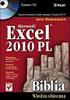 Excel 2010 PL : biblia / John Walkenbach. Gliwice, cop. 2011 Spis treści O autorze 29 Wstęp 31 Część I: Podstawowe informacje o Excelu 35 Rozdział 1. Wprowadzenie do Excela 37 Kiedy korzystamy z Excela
Excel 2010 PL : biblia / John Walkenbach. Gliwice, cop. 2011 Spis treści O autorze 29 Wstęp 31 Część I: Podstawowe informacje o Excelu 35 Rozdział 1. Wprowadzenie do Excela 37 Kiedy korzystamy z Excela
Program szkolenia MS Excel - Poziom Zaawansowany 30 godz. (wymagana znajomość obsługi programu w zakresie średnio zaawansowanym)
 Program szkolenia MS Excel - Poziom Zaawansowany 30 godz. (wymagana znajomość obsługi programu w zakresie średnio zaawansowanym) Skróty klawiszowe Skróty do poruszania się po arkuszu. Skróty do przeglądania
Program szkolenia MS Excel - Poziom Zaawansowany 30 godz. (wymagana znajomość obsługi programu w zakresie średnio zaawansowanym) Skróty klawiszowe Skróty do poruszania się po arkuszu. Skróty do przeglądania
PROGRAM SZKOLENIA. Excel w logistyce.
 PROGRAM SZKOLENIA Excel w logistyce SZKOLENIE JEST DLA OSÓB, KTÓRE: znają podstawy programu Microsoft Excel, pracują lub zarządzają działami sprzedaży lub logistyki, chcą zoptymalizować czas przygotowywania
PROGRAM SZKOLENIA Excel w logistyce SZKOLENIE JEST DLA OSÓB, KTÓRE: znają podstawy programu Microsoft Excel, pracują lub zarządzają działami sprzedaży lub logistyki, chcą zoptymalizować czas przygotowywania
Spis treści. Lekcja 1: Podstawy programu Excel 1. Lekcja 2: Tworzenie i edytowanie skoroszytu 22. Umiejętności do zdobycia w tej lekcji 22
 Spis treści Lekcja 1: Podstawy programu Excel 1 Umiejętności do zdobycia w tej lekcji 1 Terminy kluczowe 1 Elementy programu 2 Ekran otwierający programu Microsoft Excel 2 Uruchamianie programu Excel 2
Spis treści Lekcja 1: Podstawy programu Excel 1 Umiejętności do zdobycia w tej lekcji 1 Terminy kluczowe 1 Elementy programu 2 Ekran otwierający programu Microsoft Excel 2 Uruchamianie programu Excel 2
Program szkolenia EXCEL ŚREDNIOZAAWANSOWANY.
 Program szkolenia EXCEL ŚREDNIOZAAWANSOWANY SZKOLENIE JEST DLA OSÓB, KTÓRE: znają podstawy programu Microsoft Excel, chcą przyspieszyć i usprawnić pracę oraz poszerzyć posiadaną już wiedzę z zakresu wprowadzania
Program szkolenia EXCEL ŚREDNIOZAAWANSOWANY SZKOLENIE JEST DLA OSÓB, KTÓRE: znają podstawy programu Microsoft Excel, chcą przyspieszyć i usprawnić pracę oraz poszerzyć posiadaną już wiedzę z zakresu wprowadzania
Przewodnik Szybki start
 Przewodnik Szybki start Program Microsoft Excel 2013 wygląda inaczej niż wcześniejsze wersje, dlatego przygotowaliśmy ten przewodnik, aby skrócić czas nauki jego obsługi. Dodawanie poleceń do paska narzędzi
Przewodnik Szybki start Program Microsoft Excel 2013 wygląda inaczej niż wcześniejsze wersje, dlatego przygotowaliśmy ten przewodnik, aby skrócić czas nauki jego obsługi. Dodawanie poleceń do paska narzędzi
Microsoft Excel 2016 PL : formuły / Michael Alexander, Dick Kusleika. Gliwice, cop Spis treści. O autorach 21. O korektorze merytorycznym 21
 Microsoft Excel 2016 PL : formuły / Michael Alexander, Dick Kusleika. Gliwice, cop. 2017 Spis treści O autorach 21 O korektorze merytorycznym 21 Wstęp 23 Co trzeba wiedzieć 23 Co trzeba mieć 24 Konwencje
Microsoft Excel 2016 PL : formuły / Michael Alexander, Dick Kusleika. Gliwice, cop. 2017 Spis treści O autorach 21 O korektorze merytorycznym 21 Wstęp 23 Co trzeba wiedzieć 23 Co trzeba mieć 24 Konwencje
Podstawy obsługi arkusza kalkulacyjnego Excel
 Podstawy obsługi arkusza kalkulacyjnego Excel Informacje o usłudze Numer usługi 2016/11/16/5015/23696 Cena netto 570,00 zł Cena brutto 701,10 zł Cena netto za godzinę 47,50 zł Cena brutto za godzinę 58,43
Podstawy obsługi arkusza kalkulacyjnego Excel Informacje o usłudze Numer usługi 2016/11/16/5015/23696 Cena netto 570,00 zł Cena brutto 701,10 zł Cena netto za godzinę 47,50 zł Cena brutto za godzinę 58,43
Microsoft PowerPoint Poziom Zaawansowany PROGRAM SZKOLENIOWY. Plan szkolenia zawiera: Microsoft Excel Poziom Zaawansowany
 Microsoft PowerPoint Poziom Zaawansowany PROGRAM SZKOLENIOWY Plan szkolenia zawiera: Microsoft Excel Poziom Zaawansowany Program szkoleniowy Microsoft Excel Poziom Zaawansowany 16 h dydaktycznych (12 h
Microsoft PowerPoint Poziom Zaawansowany PROGRAM SZKOLENIOWY Plan szkolenia zawiera: Microsoft Excel Poziom Zaawansowany Program szkoleniowy Microsoft Excel Poziom Zaawansowany 16 h dydaktycznych (12 h
Excel 2010 PL. Formuły.
 Excel 2010 PL. Formuły. Autor: John Walkenbach Wykorzystaj wszystkie możliwości drzemiące w formułach! Jak tworzyć formuły finansowe, tablicowe i tekstowe? Jak napisać własne funkcje arkusza w języku VBA?
Excel 2010 PL. Formuły. Autor: John Walkenbach Wykorzystaj wszystkie możliwości drzemiące w formułach! Jak tworzyć formuły finansowe, tablicowe i tekstowe? Jak napisać własne funkcje arkusza w języku VBA?
BUDOSERWIS Z.U.H Sp. z o.o. ul. Kościuszki 31, Chorzów Agencja Reklamy, Promocji i Szkoleń
 BUDOSERWIS Z.U.H Sp. z o.o. ul. Kościuszki 31, 41-500 Chorzów Agencja Reklamy, Promocji i Szkoleń PROGRAM SZKOLENIA TEMAT SZKOLENIA MS Excel poziom podstawowy FORMA KSZTAŁCENIA Zgodnie z 3 pkt. 5 Rozporządzenia
BUDOSERWIS Z.U.H Sp. z o.o. ul. Kościuszki 31, 41-500 Chorzów Agencja Reklamy, Promocji i Szkoleń PROGRAM SZKOLENIA TEMAT SZKOLENIA MS Excel poziom podstawowy FORMA KSZTAŁCENIA Zgodnie z 3 pkt. 5 Rozporządzenia
ECDL zaawansowany, moduł EXCEL
 ECDL zaawansowany, moduł EXCEL Szkolenie współfinansowane przez Unię Europejską w ramach Europejskiego Funduszu Społecznego Czas trwania szkolenia - 20h (3 dni szkoleniowe) Grupa- 10 osób Terminy - 18-20
ECDL zaawansowany, moduł EXCEL Szkolenie współfinansowane przez Unię Europejską w ramach Europejskiego Funduszu Społecznego Czas trwania szkolenia - 20h (3 dni szkoleniowe) Grupa- 10 osób Terminy - 18-20
EXCEL POZIOM EXPERT. Konspekt szczegółowy
 Przeznaczenie szkolenia Dla osób, których większość pracy to Excel, potrzebujących zróżnicowanej wiedzy i makr do automatyzacji pracy. Osoby przygotowujące pliki dla innych Wersje aplikacji MS EXCEL 2000,
Przeznaczenie szkolenia Dla osób, których większość pracy to Excel, potrzebujących zróżnicowanej wiedzy i makr do automatyzacji pracy. Osoby przygotowujące pliki dla innych Wersje aplikacji MS EXCEL 2000,
ECDL Advanced Moduł AM4 Arkusze kalkulacyjne Syllabus, wersja 2.0
 ECDL Advanced Moduł AM4 Arkusze kalkulacyjne Syllabus, wersja 2.0 Copyright 2010, Polskie Towarzystwo Informatyczne Zastrzeżenie Dokument ten został opracowany na podstawie materiałów źródłowych pochodzących
ECDL Advanced Moduł AM4 Arkusze kalkulacyjne Syllabus, wersja 2.0 Copyright 2010, Polskie Towarzystwo Informatyczne Zastrzeżenie Dokument ten został opracowany na podstawie materiałów źródłowych pochodzących
Profesjonalne szkolenia z MICROSOFT EXCEL DLA FIRM. w Warszawie i w całej Polsce
 Profesjonalne szkolenia z MICROSOFT EXCEL DLA FIRM w Warszawie i w całej Polsce Program szkolenia z MS Excel na trzech poziomach (16h): Uwaga: jest to standardowy program szkolenia. Dla każdego klienta
Profesjonalne szkolenia z MICROSOFT EXCEL DLA FIRM w Warszawie i w całej Polsce Program szkolenia z MS Excel na trzech poziomach (16h): Uwaga: jest to standardowy program szkolenia. Dla każdego klienta
Przewodnik Szybki start
 Przewodnik Szybki start Program Microsoft Access 2013 wygląda inaczej niż wcześniejsze wersje, dlatego przygotowaliśmy ten przewodnik, aby skrócić czas nauki jego obsługi. Zmienianie rozmiaru ekranu lub
Przewodnik Szybki start Program Microsoft Access 2013 wygląda inaczej niż wcześniejsze wersje, dlatego przygotowaliśmy ten przewodnik, aby skrócić czas nauki jego obsługi. Zmienianie rozmiaru ekranu lub
EXCEL ANALIZA DANYCH. Konspekt szczegółowy
 Przeznaczenie szkolenia Dla osób zaawansowanych, które potrzebują narzędzi do wszechstronnej analizy danych i prezentacji w różnych formach Wersje aplikacji MS EXCEL 2000, 2003, 2007, 2010 Wersje językowe
Przeznaczenie szkolenia Dla osób zaawansowanych, które potrzebują narzędzi do wszechstronnej analizy danych i prezentacji w różnych formach Wersje aplikacji MS EXCEL 2000, 2003, 2007, 2010 Wersje językowe
Żurek INFOBroker dobre kursy, szkolenia i konsultacje MS Excel
 Oferta szkolenia, kursu, konsultacji MS Excel ; e-mail: kontakt@jzurek.com Tel. +48 601 517 216, +48 322 114 798 Infolinia telefoniczna: tylko dni robocze, pn-pt, w godz. 9-17 Zajęcia: w siedzibie naszej
Oferta szkolenia, kursu, konsultacji MS Excel ; e-mail: kontakt@jzurek.com Tel. +48 601 517 216, +48 322 114 798 Infolinia telefoniczna: tylko dni robocze, pn-pt, w godz. 9-17 Zajęcia: w siedzibie naszej
EXCEL ZAAWANSOWANY. Konspekt szczegółowy
 Przeznaczenie szkolenia Dla osób dużo pracujących w Excelu, tworzących raporty i zestawienia Wersje aplikacji MS EXCEL 2000, 2003, 2007, 2010 Wersje językowe Czas trwania Kurs poprzedzający Kurs następujący
Przeznaczenie szkolenia Dla osób dużo pracujących w Excelu, tworzących raporty i zestawienia Wersje aplikacji MS EXCEL 2000, 2003, 2007, 2010 Wersje językowe Czas trwania Kurs poprzedzający Kurs następujący
Excel Najlepsze sztuczki i chwyty.
 Excel 2007. Najlepsze sztuczki i chwyty. Autor: John Walkenbach Zdobądź tajemną wiedzę na temat programu Microsoft Excel! Jak dostosować interfejs użytkownika do swoich potrzeb? Jak przyśpieszyć wprowadzanie,
Excel 2007. Najlepsze sztuczki i chwyty. Autor: John Walkenbach Zdobądź tajemną wiedzę na temat programu Microsoft Excel! Jak dostosować interfejs użytkownika do swoich potrzeb? Jak przyśpieszyć wprowadzanie,
zaprasza Państwa na szkolenie MS Excel -poziom średnio zaawansowany zgodne z: Intermediate Microsoft Excel 2016 (zgodne z MS 55166A)
 zaprasza Państwa na szkolenie MS Excel -poziom średnio zaawansowany zgodne z: Intermediate Microsoft Excel 2016 (zgodne z MS 55166A) TERMIN SZKOLENIA:11-12 CZERWCA 2019 O P I S I C E L S Z K O L E N I
zaprasza Państwa na szkolenie MS Excel -poziom średnio zaawansowany zgodne z: Intermediate Microsoft Excel 2016 (zgodne z MS 55166A) TERMIN SZKOLENIA:11-12 CZERWCA 2019 O P I S I C E L S Z K O L E N I
Obsługa arkusza kalkulacyjnego Excel-poziom zaawansowany
 Obsługa arkusza kalkulacyjnego Excel-poziom zaawansowany Informacje o usłudze Numer usługi 2016/11/16/5015/23685 Cena netto 770,00 zł Cena brutto 947,10 zł Cena netto za godzinę 55,00 zł Cena brutto za
Obsługa arkusza kalkulacyjnego Excel-poziom zaawansowany Informacje o usłudze Numer usługi 2016/11/16/5015/23685 Cena netto 770,00 zł Cena brutto 947,10 zł Cena netto za godzinę 55,00 zł Cena brutto za
Spis treści. Lekcja 1: PowerPoint informacje podstawowe 1. Lekcja 2: Podstawy pracy z prezentacjami 36. Umiejętności do zdobycia w tej lekcji 36
 Spis treści Lekcja 1: PowerPoint informacje podstawowe 1 Umiejętności do zdobycia w tej lekcji 1 Elementy programu 2 Poruszanie się po obszarze roboczym 2 Uruchamianie programu 2 UŜycie narzędzi ekranowych
Spis treści Lekcja 1: PowerPoint informacje podstawowe 1 Umiejętności do zdobycia w tej lekcji 1 Elementy programu 2 Poruszanie się po obszarze roboczym 2 Uruchamianie programu 2 UŜycie narzędzi ekranowych
Program szkolenia EXCEL ZAAWANSOWANY Z WPROWADZENIEM DO VBA.
 Program szkolenia EXCEL ZAAWANSOWANY Z WPROWADZENIEM DO VBA SZKOLENIE JEST DLA OSÓB, KTÓRE: znają dobrze program Microsoft Excel, w codziennej pracy wykorzystują MS Excel jako narzędzie analizy danych,
Program szkolenia EXCEL ZAAWANSOWANY Z WPROWADZENIEM DO VBA SZKOLENIE JEST DLA OSÓB, KTÓRE: znają dobrze program Microsoft Excel, w codziennej pracy wykorzystują MS Excel jako narzędzie analizy danych,
Skróty klawiaturowe w programie Microsoft Excel 2013
 y klawiaturowe w programie Microsoft Excel 2013 Przewodnik y klawiaturowe w programie Microsoft Excel 2013 zawiera ponad 200 różnych kombinacji klawiszy wraz z opisem ich działania, których użycie pozwala
y klawiaturowe w programie Microsoft Excel 2013 Przewodnik y klawiaturowe w programie Microsoft Excel 2013 zawiera ponad 200 różnych kombinacji klawiszy wraz z opisem ich działania, których użycie pozwala
Sylabus Moduł 2: Przetwarzanie tekstów
 Sylabus Moduł 2: Przetwarzanie tekstów Niniejsze opracowanie przeznaczone jest dla osób zamierzających zdać egzamin ECDL (European Computer Driving Licence) na poziomie podstawowym. Publikacja zawiera
Sylabus Moduł 2: Przetwarzanie tekstów Niniejsze opracowanie przeznaczone jest dla osób zamierzających zdać egzamin ECDL (European Computer Driving Licence) na poziomie podstawowym. Publikacja zawiera
Program szkolenia EXCEL DLA FINANSISTÓW.
 Program szkolenia EXCEL DLA FINANSISTÓW SZKOLENIE JEST DLA OSÓB, KTÓRE: znają podstawy programu Microsoft Excel, przetwarzają głównie dane finansowo-księgowe, chcą zdobyć wiedzę w zakresie analizy finansowej
Program szkolenia EXCEL DLA FINANSISTÓW SZKOLENIE JEST DLA OSÓB, KTÓRE: znają podstawy programu Microsoft Excel, przetwarzają głównie dane finansowo-księgowe, chcą zdobyć wiedzę w zakresie analizy finansowej
Analiza i prezentacja danych w Microsoft Excel : vademecum Walkenbacha / Michael Alexander, John Walkenbach. Gliwice, cop
 Analiza i prezentacja danych w Microsoft Excel : vademecum Walkenbacha / Michael Alexander, John Walkenbach. Gliwice, cop. 2011 Spis treści O autorach 13 O redaktorze technicznym 15 Wprowadzenie 17 Co
Analiza i prezentacja danych w Microsoft Excel : vademecum Walkenbacha / Michael Alexander, John Walkenbach. Gliwice, cop. 2011 Spis treści O autorach 13 O redaktorze technicznym 15 Wprowadzenie 17 Co
Cel szkolenia. Konspekt. Opis kursu
 Cel szkolenia Opis kursu Kurs jednodniowy,w czasie którego instruktor przedstawi kursantom przegląd narzędzi do analizy danych, tworzenie dynamicznych arkuszy za pomocą tabel przestawnych, tworzenie wykresów
Cel szkolenia Opis kursu Kurs jednodniowy,w czasie którego instruktor przedstawi kursantom przegląd narzędzi do analizy danych, tworzenie dynamicznych arkuszy za pomocą tabel przestawnych, tworzenie wykresów
AKRO SOFT Dariusz Kordulasiński Ul. Kołłątaja 2a 87-100 Toruń Tel./fax 056 622 70 43 e-mail szkolenia@akrosoft.pl www.akrosoft.pl
 Program szkolenia o profilu Handlowym w ramach Projektu: Program Symfonia drogą do sukcesu zawodowego osób pracujących województwa kujawsko pomorskiego I. Program Word 2007 (8h) 1. Interfejs programu Word:
Program szkolenia o profilu Handlowym w ramach Projektu: Program Symfonia drogą do sukcesu zawodowego osób pracujących województwa kujawsko pomorskiego I. Program Word 2007 (8h) 1. Interfejs programu Word:
AKRO SOFT Dariusz Kordulasiński Ul. Kołłątaja 2a 87-100 Toruń Tel./fax 056 622 70 43 e-mail szkolenia@akrosoft.pl www.akrosoft.pl
 Program szkolenia o profilu Kadrowo - Płacowym w ramach Projektu: Program Symfonia drogą do sukcesu zawodowego osób pracujących województwa kujawsko pomorskiego I. Program Word 2007 (8h) 1. Interfejs programu
Program szkolenia o profilu Kadrowo - Płacowym w ramach Projektu: Program Symfonia drogą do sukcesu zawodowego osób pracujących województwa kujawsko pomorskiego I. Program Word 2007 (8h) 1. Interfejs programu
ECDL/ICDL Zaawansowane arkusze kalkulacyjne Moduł A2 Sylabus, wersja 2.0
 ECDL/ICDL Zaawansowane arkusze kalkulacyjne Moduł A2 Sylabus, wersja 2.0 Przeznaczenie sylabusa Dokument ten zawiera szczegółowy sylabus dla modułu ECDL/ICDL Zaawansowane arkusze kalkulacyjne. Sylabus
ECDL/ICDL Zaawansowane arkusze kalkulacyjne Moduł A2 Sylabus, wersja 2.0 Przeznaczenie sylabusa Dokument ten zawiera szczegółowy sylabus dla modułu ECDL/ICDL Zaawansowane arkusze kalkulacyjne. Sylabus
Plan szkoleń z zakresu pakietu Microsoft Office 2007
 Plan szkoleń z zakresu pakietu Microsoft Office 2007 I. Microsoft Office Word 2007 Zakres podstawowy poziom I Tworzenie prostych dokumentów 1. Tworzenie, otwieranie i zapisywanie dokumentów Uruchamianie
Plan szkoleń z zakresu pakietu Microsoft Office 2007 I. Microsoft Office Word 2007 Zakres podstawowy poziom I Tworzenie prostych dokumentów 1. Tworzenie, otwieranie i zapisywanie dokumentów Uruchamianie
Excel 2010 PL. Najlepsze sztuczki i chwyty. Vademecum Walkenbacha.
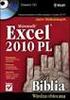 Excel 2010 PL. Najlepsze sztuczki i chwyty. Vademecum Walkenbacha. Autor: John Walkenbach Wszystko, co musisz wiedzieć o wydajnej pracy w Excelu! Jak dostosować interfejs programu Excel 2010 do własnych
Excel 2010 PL. Najlepsze sztuczki i chwyty. Vademecum Walkenbacha. Autor: John Walkenbach Wszystko, co musisz wiedzieć o wydajnej pracy w Excelu! Jak dostosować interfejs programu Excel 2010 do własnych
O autorach CZĘŚĆ I. PODSTAWOWE INFORMACJE NA TEMAT PULPITÓW MENEDŻERSKICH
 O autorach Wprowadzenie Co trzeba wiedzieć? Co trzeba mieć? Konwencje typograficzne Konwencje dotyczące klawiatury Konwencje dotyczące myszy Co oznaczają ikony Układ książki Część I: Podstawowe informacje
O autorach Wprowadzenie Co trzeba wiedzieć? Co trzeba mieć? Konwencje typograficzne Konwencje dotyczące klawiatury Konwencje dotyczące myszy Co oznaczają ikony Układ książki Część I: Podstawowe informacje
KATEGORIA OBSZAR WIEDZY
 Moduł 3 - Przetwarzanie tekstów - od kandydata wymaga się zaprezentowania umiejętności wykorzystywania programu do edycji tekstu. Kandydat powinien wykonać zadania o charakterze podstawowym związane z
Moduł 3 - Przetwarzanie tekstów - od kandydata wymaga się zaprezentowania umiejętności wykorzystywania programu do edycji tekstu. Kandydat powinien wykonać zadania o charakterze podstawowym związane z
Spis treści. Część I Microsoft Word
 Spis treści Wstęp 9 Rozdział 1. Microsoft Office 2010 szybki start 13 Wersje pakietu Microsoft Office 13 Instalator pakietu Microsoft Office na co zwrócić uwagę? 15 Co nowego w Microsoft Office 2010? 18
Spis treści Wstęp 9 Rozdział 1. Microsoft Office 2010 szybki start 13 Wersje pakietu Microsoft Office 13 Instalator pakietu Microsoft Office na co zwrócić uwagę? 15 Co nowego w Microsoft Office 2010? 18
MS Office 2016 PL / Adam Jaronicki. Gliwice, Spis treści
 MS Office 2016 PL / Adam Jaronicki. Gliwice, 2016 Spis treści 1 Startujemy 13 Co nowego? 13 Nowoczesny wygląd i wygodna obsługa 13 Sposoby zapisu dokumentów 14 Przygotowanie pakietu Office do pracy 15
MS Office 2016 PL / Adam Jaronicki. Gliwice, 2016 Spis treści 1 Startujemy 13 Co nowego? 13 Nowoczesny wygląd i wygodna obsługa 13 Sposoby zapisu dokumentów 14 Przygotowanie pakietu Office do pracy 15
1. Startujemy (13) 2. Word - poprawna edycja tekstu (31)
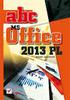 1. Startujemy (13) Co nowego? (13) o Nowoczesny wygląd i wygodna obsługa (13) o Sposoby zapisu dokumentów (14) Instalacja pakietu biurowego (15) o Wybór wersji (15) o Przebieg instalacji (16) o Pierwsze
1. Startujemy (13) Co nowego? (13) o Nowoczesny wygląd i wygodna obsługa (13) o Sposoby zapisu dokumentów (14) Instalacja pakietu biurowego (15) o Wybór wersji (15) o Przebieg instalacji (16) o Pierwsze
Spis treści. 2. Word - poprawna edycja tekstu 27
 ABC MS Office 2010 PL / Adam Jaronicki. Gliwice, cop. 2010 Spis treści 1. Startujemy 11 Co nowego? 11 Nowoczesny wygląd i wygodna obsługa 11 Sposoby zapisu dokumentów 12 Instalacja pakietu biurowego 13
ABC MS Office 2010 PL / Adam Jaronicki. Gliwice, cop. 2010 Spis treści 1. Startujemy 11 Co nowego? 11 Nowoczesny wygląd i wygodna obsługa 11 Sposoby zapisu dokumentów 12 Instalacja pakietu biurowego 13
1. Zaczynamy! (9) 2. Edycja dokumentów (33)
 1. Zaczynamy! (9) Uruchamiamy program Word i co z tego wynika... (10) o Obszar roboczy, czyli miejsce do pracy (12) Otwieranie dokumentów w programie Word (14) o Tworzenie nowego dokumentu (14) o Otwieranie
1. Zaczynamy! (9) Uruchamiamy program Word i co z tego wynika... (10) o Obszar roboczy, czyli miejsce do pracy (12) Otwieranie dokumentów w programie Word (14) o Tworzenie nowego dokumentu (14) o Otwieranie
100 sposobów na Excel 2007 PL. Tworzenie funkcjonalnych arkuszy.
 100 sposobów na Excel 2007 PL. Tworzenie funkcjonalnych arkuszy. Autorzy: David Hawley, Raina Hawley Wykorzystaj wszystkie możliwości Excela, aby tworzyć funkcjonalne i efektowne arkusze Jak analizować
100 sposobów na Excel 2007 PL. Tworzenie funkcjonalnych arkuszy. Autorzy: David Hawley, Raina Hawley Wykorzystaj wszystkie możliwości Excela, aby tworzyć funkcjonalne i efektowne arkusze Jak analizować
Wstęp 7 Rozdział 1. OpenOffice.ux.pl Writer środowisko pracy 9
 Wstęp 7 Rozdział 1. OpenOffice.ux.pl Writer środowisko pracy 9 Uruchamianie edytora OpenOffice.ux.pl Writer 9 Dostosowywanie środowiska pracy 11 Menu Widok 14 Ustawienia dokumentu 16 Rozdział 2. OpenOffice
Wstęp 7 Rozdział 1. OpenOffice.ux.pl Writer środowisko pracy 9 Uruchamianie edytora OpenOffice.ux.pl Writer 9 Dostosowywanie środowiska pracy 11 Menu Widok 14 Ustawienia dokumentu 16 Rozdział 2. OpenOffice
SZCZEGÓŁOWY HARMONOGRAM SZKOLENIA
 SZCZEGÓŁOWY HARMONOGRAM SZKOLENIA Projekt: Podnoszenie kwalifikacji drogą do sukcesu Szkolenie: Kurs obsługi komputera ECDL start (harmonogram kursu języka angielskiego zostanie umieszczony wkrótce) Termin
SZCZEGÓŁOWY HARMONOGRAM SZKOLENIA Projekt: Podnoszenie kwalifikacji drogą do sukcesu Szkolenie: Kurs obsługi komputera ECDL start (harmonogram kursu języka angielskiego zostanie umieszczony wkrótce) Termin
SZCZEGÓŁOWY HARMONOGRAM SZKOLENIA
 SZCZEGÓŁOWY HARMONOGRAM SZKOLENIA Projekt: Podnoszenie kwalifikacji drogą do sukcesu Szkolenie: kurs komputerowy ECDL Start Termin szkolenia: 19. 03. 2015r. 10. 06. 2015 r. Termin Egzaminu ECDL Start:
SZCZEGÓŁOWY HARMONOGRAM SZKOLENIA Projekt: Podnoszenie kwalifikacji drogą do sukcesu Szkolenie: kurs komputerowy ECDL Start Termin szkolenia: 19. 03. 2015r. 10. 06. 2015 r. Termin Egzaminu ECDL Start:
Zakres tematyczny programu Microsoft Office Word
 Zakres tematyczny programu Microsoft Office Word 1 Rozdział 1. Wprowadzenie do pracy z programem Microsoft Word Opis: Podczas realizacji tego rozdziału uczestnicy szkolenia poznają podstawowe elementy
Zakres tematyczny programu Microsoft Office Word 1 Rozdział 1. Wprowadzenie do pracy z programem Microsoft Word Opis: Podczas realizacji tego rozdziału uczestnicy szkolenia poznają podstawowe elementy
Spis treści. Lekcja 1: Podstawy programu Word 1. Lekcja 2: Podstawy dokumentu 34. Umiejętności do zdobycia w tej lekcji 34
 Spis treści Lekcja 1: Podstawy programu Word 1 Umiejętności do zdobycia w tej lekcji 1 Terminy kluczowe 1 Elementy programu 2 Praca w programie Word 2 Elementy okna programu Word 3 Korzystanie z narzędzi
Spis treści Lekcja 1: Podstawy programu Word 1 Umiejętności do zdobycia w tej lekcji 1 Terminy kluczowe 1 Elementy programu 2 Praca w programie Word 2 Elementy okna programu Word 3 Korzystanie z narzędzi
Program szkoleniowy. 16 h dydaktycznych (12 h zegarowych) NAZWA SZCZEGÓŁY CZAS. Skróty do przeglądania arkusza. Skróty dostępu do narzędzi
 Program szkoleniowy Microsoft Excel Poziom Średniozaawansowany 16 h dydaktycznych (12 h zegarowych) NAZWA SZCZEGÓŁY CZAS 1. Skróty klawiszowe Skróty do poruszania się po arkuszu Skróty do przeglądania
Program szkoleniowy Microsoft Excel Poziom Średniozaawansowany 16 h dydaktycznych (12 h zegarowych) NAZWA SZCZEGÓŁY CZAS 1. Skróty klawiszowe Skróty do poruszania się po arkuszu Skróty do przeglądania
MS Excel od podstaw do analiz biznesowych
 MS Excel od podstaw do analiz biznesowych Opis MS Excel stał się narzędziem praktycznie niezbędnym w dzisiejszym środowisku biznesowym. Potrzeba przygotowywania raportów, zestawień, wyliczeń znalazła swoją
MS Excel od podstaw do analiz biznesowych Opis MS Excel stał się narzędziem praktycznie niezbędnym w dzisiejszym środowisku biznesowym. Potrzeba przygotowywania raportów, zestawień, wyliczeń znalazła swoją
Obsługa arkusza kalkulacyjnego Excel-poziom średniozaawansowany
 Obsługa arkusza kalkulacyjnego Excel-poziom średniozaawansowany Informacje o usłudze Numer usługi 2016/07/19/5015/13408 Cena netto 670,00 zł Cena brutto 824,10 zł Cena netto za godzinę 55,83 zł Cena brutto
Obsługa arkusza kalkulacyjnego Excel-poziom średniozaawansowany Informacje o usłudze Numer usługi 2016/07/19/5015/13408 Cena netto 670,00 zł Cena brutto 824,10 zł Cena netto za godzinę 55,83 zł Cena brutto
Program szkolenia EXCEL W OPARCIU O DANE LOGISTYCZNE.
 Program szkolenia EXCEL W OPARCIU O DANE LOGISTYCZNE SZKOLENIE JEST DLA OSÓB, KTÓRE: znają podstawy programu Microsoft Excel, pracują lub zarządzają działami sprzedaży lub logistyki, chcą zoptymalizować
Program szkolenia EXCEL W OPARCIU O DANE LOGISTYCZNE SZKOLENIE JEST DLA OSÓB, KTÓRE: znają podstawy programu Microsoft Excel, pracują lub zarządzają działami sprzedaży lub logistyki, chcą zoptymalizować
Program modułów pakietu Microsoft Office 2007 zawartych na Platformie e-learning SITOS
 Program modułów pakietu Microsoft Office 2007 zawartych na Platformie e-learning SITOS Podstawy technologii informatycznych Sprzęt Podstawy Wydajność Pamięć operacyjna i przechowywanie danych Urządzenia
Program modułów pakietu Microsoft Office 2007 zawartych na Platformie e-learning SITOS Podstawy technologii informatycznych Sprzęt Podstawy Wydajność Pamięć operacyjna i przechowywanie danych Urządzenia
EITC/BI/MSO10. Pakiet biurowy Microsoft Office. Szczegółowa zawartość programowa kursu (15 godz.): 1. Microsoft Word
 EITC/BI/MSO10 Pakiet biurowy Microsoft Office Szczegółowa zawartość programowa kursu (15 godz.): 1. Microsoft Word Wprowadzenie Okno główne aplikacji Wstążka pasek zakładek Przycisk Microsoft Office Pasek
EITC/BI/MSO10 Pakiet biurowy Microsoft Office Szczegółowa zawartość programowa kursu (15 godz.): 1. Microsoft Word Wprowadzenie Okno główne aplikacji Wstążka pasek zakładek Przycisk Microsoft Office Pasek
Sylabus Moduł 3: Arkusze kalkulacyjne
 Sylabus Moduł 3: Arkusze kalkulacyjne Niniejsze opracowanie przeznaczone jest dla osób zamierzających zdać egzamin ECDL (European Computer Driving Licence) na poziomie podstawowym. Publikacja zawiera podstawowe
Sylabus Moduł 3: Arkusze kalkulacyjne Niniejsze opracowanie przeznaczone jest dla osób zamierzających zdać egzamin ECDL (European Computer Driving Licence) na poziomie podstawowym. Publikacja zawiera podstawowe
Uniwersytet Śląski w Katowicach str. 1 Wydział Matematyki Fizyki i Chemii Instytut Matematyki
 Uniwersytet Śląski w Katowicach str. 1 Kierunek i poziom studiów: Matematyka, studia II stopnia, rok 1 Sylabus modułu: Moduł specjalistyczny Kod modułu: 03-MO2S-12-MSpe Nazwa wariantu modułu (opcjonalnie):
Uniwersytet Śląski w Katowicach str. 1 Kierunek i poziom studiów: Matematyka, studia II stopnia, rok 1 Sylabus modułu: Moduł specjalistyczny Kod modułu: 03-MO2S-12-MSpe Nazwa wariantu modułu (opcjonalnie):
najlepszych trików Excelu
 70 najlepszych trików W Excelu 70 najlepszych trików w Excelu Spis treści Formatowanie czytelne i przejrzyste zestawienia...3 Wyświetlanie tylko wartości dodatnich...3 Szybkie dopasowanie szerokości kolumny...3
70 najlepszych trików W Excelu 70 najlepszych trików w Excelu Spis treści Formatowanie czytelne i przejrzyste zestawienia...3 Wyświetlanie tylko wartości dodatnich...3 Szybkie dopasowanie szerokości kolumny...3
Microsoft Office 2010 PL : praktyczne podejście / Katherine Murray. Gliwice, cop Spis treści. Podziękowania 13
 Microsoft Office 2010 PL : praktyczne podejście / Katherine Murray. Gliwice, cop. 2011 Spis treści Podziękowania 13 1. O ksiąŝce 15 Bez informatycznego Ŝargonu! 15 Krótki przegląd 16 Co nowego w pakiecie
Microsoft Office 2010 PL : praktyczne podejście / Katherine Murray. Gliwice, cop. 2011 Spis treści Podziękowania 13 1. O ksiąŝce 15 Bez informatycznego Ŝargonu! 15 Krótki przegląd 16 Co nowego w pakiecie
Przewodnik Szybki start
 Przewodnik Szybki start Program Microsoft Word 2013 wygląda inaczej niż wcześniejsze wersje, dlatego przygotowaliśmy ten przewodnik, aby skrócić czas nauki jego obsługi. Pasek narzędzi Szybki dostęp Te
Przewodnik Szybki start Program Microsoft Word 2013 wygląda inaczej niż wcześniejsze wersje, dlatego przygotowaliśmy ten przewodnik, aby skrócić czas nauki jego obsługi. Pasek narzędzi Szybki dostęp Te
Program szkolenia EXCEL OD PODSTAW POPOŁUDNIOWY (WIECZOROWY)
 Program szkolenia EXCEL OD PODSTAW POPOŁUDNIOWY (WIECZOROWY) SZKOLENIE JEST DLA OSÓB, KTÓRE: nie znają programu Microsoft Excel lub znają go w nieznacznym stopniu, chcą nauczyć się podstawowych poleceń
Program szkolenia EXCEL OD PODSTAW POPOŁUDNIOWY (WIECZOROWY) SZKOLENIE JEST DLA OSÓB, KTÓRE: nie znają programu Microsoft Excel lub znają go w nieznacznym stopniu, chcą nauczyć się podstawowych poleceń
Program szkolenia EXCEL PRZEKROJOWY ZAAWANSOWANY.
 Program szkolenia EXCEL PRZEKROJOWY ZAAWANSOWANY SZKOLENIE JEST DLA OSÓB, KTÓRE: znają podstawy programu Microsoft Excel, chcą przyspieszyć i usprawnić pracę oraz poszerzyć posiadaną już wiedzę z zakresu
Program szkolenia EXCEL PRZEKROJOWY ZAAWANSOWANY SZKOLENIE JEST DLA OSÓB, KTÓRE: znają podstawy programu Microsoft Excel, chcą przyspieszyć i usprawnić pracę oraz poszerzyć posiadaną już wiedzę z zakresu
Aplikacje w środowisku VBA. Visual Basic for Aplications
 Aplikacje w środowisku VBA Visual Basic for Aplications Podstawowe informacje o VBA Visual Basic for Aplications, w skrócie VBA, to język programowania rozwijany przez Microsoft, którego zastosowanie pozwala
Aplikacje w środowisku VBA Visual Basic for Aplications Podstawowe informacje o VBA Visual Basic for Aplications, w skrócie VBA, to język programowania rozwijany przez Microsoft, którego zastosowanie pozwala
MS Excel od podstaw do analiz biznesowych
 MS Excel od podstaw do analiz biznesowych Terminy szkolenia 21-23 październik 2015r., Wrocław - Hotel Mercure**** Opis MS Excel stał się narzędziem praktycznie niezbędnym w dzisiejszym środowisku biznesowym.
MS Excel od podstaw do analiz biznesowych Terminy szkolenia 21-23 październik 2015r., Wrocław - Hotel Mercure**** Opis MS Excel stał się narzędziem praktycznie niezbędnym w dzisiejszym środowisku biznesowym.
Joyce Cox Joan Lambert. Microsoft Access. 2013 Krok po kroku. Przekład: Jakub Niedźwiedź
 Joyce Cox Joan Lambert Microsoft Access 2013 Krok po kroku Przekład: Jakub Niedźwiedź APN Promise, Warszawa 2013 Spis treści Wprowadzenie................................................................vii
Joyce Cox Joan Lambert Microsoft Access 2013 Krok po kroku Przekład: Jakub Niedźwiedź APN Promise, Warszawa 2013 Spis treści Wprowadzenie................................................................vii
AKRO SOFT Dariusz Kordulasiński Ul. Kołłątaja 2a 87-100 Toruń Tel./fax 056 622 70 43 e-mail szkolenia@akrosoft.pl www.akrosoft.pl
 Program szkolenia o profilu Finansowo - Księgowym w ramach Projektu: Program Symfonia drogą do sukcesu zawodowego osób pracujących województwa kujawsko pomorskiego I. Program Word 2007 (8h) 1. Interfejs
Program szkolenia o profilu Finansowo - Księgowym w ramach Projektu: Program Symfonia drogą do sukcesu zawodowego osób pracujących województwa kujawsko pomorskiego I. Program Word 2007 (8h) 1. Interfejs
Analiza i prezentacja danych w Microsoft Excel. Vademecum Walkenbacha.
 Analiza i prezentacja danych w Microsoft Excel. Vademecum Walkenbacha. Autorzy: Michael Alexander, John Walkenbach Wykorzystaj możliwości Excela w zarządzaniu! Co to są pulpity menedżerskie? Jak efektownie
Analiza i prezentacja danych w Microsoft Excel. Vademecum Walkenbacha. Autorzy: Michael Alexander, John Walkenbach Wykorzystaj możliwości Excela w zarządzaniu! Co to są pulpity menedżerskie? Jak efektownie
Uniwersytet Śląski w Katowicach str. 1 Wydział Matematyki Fizyki i Chemii, Instytut Matematyki
 Uniwersytet Śląski w Katowicach str. 1 Kierunek i poziom studiów: Matematyka, studia II stopnia, rok 1 Sylabus modułu: Moduł specjalistyczny Kod modułu: 03-MO2N-12-MSpe Nazwa wariantu modułu (opcjonalnie):
Uniwersytet Śląski w Katowicach str. 1 Kierunek i poziom studiów: Matematyka, studia II stopnia, rok 1 Sylabus modułu: Moduł specjalistyczny Kod modułu: 03-MO2N-12-MSpe Nazwa wariantu modułu (opcjonalnie):
1. Narzędzia główne: WORD 2010 INTERFEJS UŻYTKOWNIKA. wycinamy tekst, grafikę
 1. Narzędzia główne: wycinamy tekst, grafikę stosowanie formatowania tekstu i niektórych podstawowych elementów graficznych umieszczane są wszystkie kopiowane i wycinane pliki wklejenie zawartości schowka
1. Narzędzia główne: wycinamy tekst, grafikę stosowanie formatowania tekstu i niektórych podstawowych elementów graficznych umieszczane są wszystkie kopiowane i wycinane pliki wklejenie zawartości schowka
WyŜsza Szkoła Zarządzania Ochroną Pracy MS EXCEL CZ.2
 - 1 - MS EXCEL CZ.2 FUNKCJE Program Excel zawiera ok. 200 funkcji, będących predefiniowanymi formułami, słuŝącymi do wykonywania określonych obliczeń. KaŜda funkcja składa się z nazwy funkcji, która określa
- 1 - MS EXCEL CZ.2 FUNKCJE Program Excel zawiera ok. 200 funkcji, będących predefiniowanymi formułami, słuŝącymi do wykonywania określonych obliczeń. KaŜda funkcja składa się z nazwy funkcji, która określa
Opis przedmiotu zamówienia
 Opis przedmiotu zamówienia Załącznik nr 1 I. Kurs komputerowy podstawowy (I stopnia). 1. Ilość osób 9. 2. Ilość godzin 51 godzin dydaktycznych (w tym 1 godzina na egzamin wewnętrzny). Do łącznej liczby
Opis przedmiotu zamówienia Załącznik nr 1 I. Kurs komputerowy podstawowy (I stopnia). 1. Ilość osób 9. 2. Ilość godzin 51 godzin dydaktycznych (w tym 1 godzina na egzamin wewnętrzny). Do łącznej liczby
Praktyczny Excel. 50 praktycznych formuł na każdą okazję
 Praktyczny Excel 50 praktycznych formuł na każdą okazję 3 1 NUMER PRAWNICZY przygotowany przez + OCHRONA DANYCH OSOBOWYCH profesjonalnie i kompleksowo 1 2 + GRATIS 20% GRATIS 30%, tel. 22 518 29 29, email:
Praktyczny Excel 50 praktycznych formuł na każdą okazję 3 1 NUMER PRAWNICZY przygotowany przez + OCHRONA DANYCH OSOBOWYCH profesjonalnie i kompleksowo 1 2 + GRATIS 20% GRATIS 30%, tel. 22 518 29 29, email:
ECDL/ICDL Przetwarzanie tekstów Moduł B3 Sylabus - wersja 6.0
 ECDL/ICDL Przetwarzanie tekstów Moduł B3 Sylabus - wersja 6.0 Przeznaczenie sylabusa Dokument ten zawiera szczegółowy sylabus dla modułu ECDL/ICDL Przetwarzanie tekstów. Sylabus opisuje zakres wiedzy i
ECDL/ICDL Przetwarzanie tekstów Moduł B3 Sylabus - wersja 6.0 Przeznaczenie sylabusa Dokument ten zawiera szczegółowy sylabus dla modułu ECDL/ICDL Przetwarzanie tekstów. Sylabus opisuje zakres wiedzy i
Automatyzowanie zadan przy uz yciu makr języka Visual Basic
 Automatyzowanie zadan przy uz yciu makr języka Visual Basic Jeśli użytkownik nie korzystał nigdy z makr, nie powinien się zniechęcać. Makro jest po prostu zarejestrowanym zestawem naciśnięć klawiszy i
Automatyzowanie zadan przy uz yciu makr języka Visual Basic Jeśli użytkownik nie korzystał nigdy z makr, nie powinien się zniechęcać. Makro jest po prostu zarejestrowanym zestawem naciśnięć klawiszy i
Kolumna Zeszyt Komórka Wiersz Tabela arkusza Zakładki arkuszy
 1 Podstawowym przeznaczeniem arkusza kalkulacyjnego jest najczęściej opracowanie danych liczbowych i prezentowanie ich formie graficznej. Ale formuła arkusza kalkulacyjnego jest na tyle elastyczna, że
1 Podstawowym przeznaczeniem arkusza kalkulacyjnego jest najczęściej opracowanie danych liczbowych i prezentowanie ich formie graficznej. Ale formuła arkusza kalkulacyjnego jest na tyle elastyczna, że
ABC Excel 2016 PL / Witold Wrotek. Gliwice, cop Spis treści
 ABC Excel 2016 PL / Witold Wrotek. Gliwice, cop. 2016 Spis treści 1 Arkusz kalkulacyjny 9 Za co lubimy arkusze kalkulacyjne 12 Excel 2016 12 Przez wygodę do efektywności 14 Podsumowanie 16 2 Uruchamianie
ABC Excel 2016 PL / Witold Wrotek. Gliwice, cop. 2016 Spis treści 1 Arkusz kalkulacyjny 9 Za co lubimy arkusze kalkulacyjne 12 Excel 2016 12 Przez wygodę do efektywności 14 Podsumowanie 16 2 Uruchamianie
Spis treści 3. Spis treści
 3 Wstęp... 9 1. Informatyka w procesie zarządzania przedsiębiorstwem... 15 1.1. Związek informatyki z zarządzaniem przedsiębiorstwem... 17 1.2. System informacyjny a system informatyczny... 21 1.3. Historia
3 Wstęp... 9 1. Informatyka w procesie zarządzania przedsiębiorstwem... 15 1.1. Związek informatyki z zarządzaniem przedsiębiorstwem... 17 1.2. System informacyjny a system informatyczny... 21 1.3. Historia
Program Szkolenia. Excel Podstawowy. COGNITY praktyczne, skuteczne szkolenia i konsultacje
 Program Szkolenia Excel Podstawowy Proces szkoleniowy Analiza potrzeb szkoleniowych Jeśli masz życzenie dotyczące programu szkolenia, przeprowadzimy dla Ciebie analizę potrzeb szkoleniowych, która będzie
Program Szkolenia Excel Podstawowy Proces szkoleniowy Analiza potrzeb szkoleniowych Jeśli masz życzenie dotyczące programu szkolenia, przeprowadzimy dla Ciebie analizę potrzeb szkoleniowych, która będzie
